冀教版小学信息技术第二册教学设计
文档属性
| 名称 | 冀教版小学信息技术第二册教学设计 | 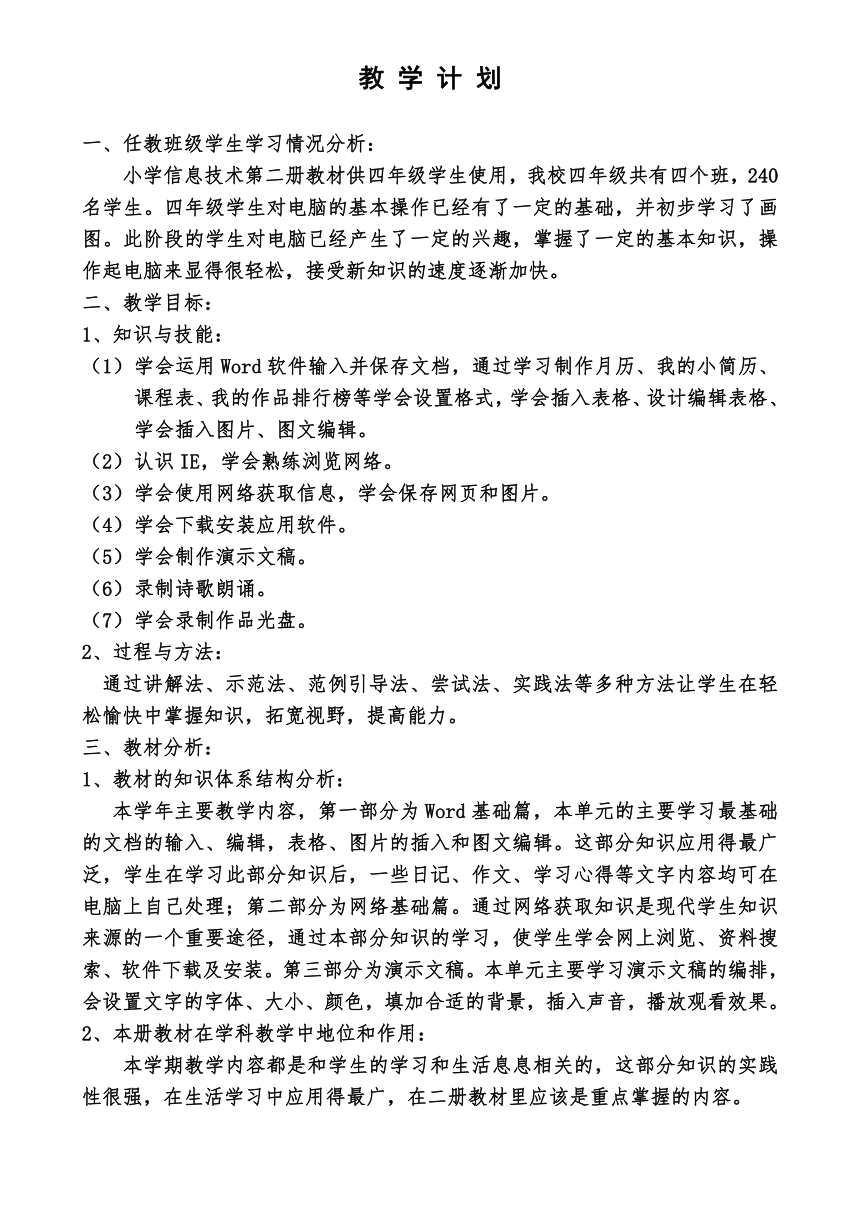 | |
| 格式 | zip | ||
| 文件大小 | 6.6MB | ||
| 资源类型 | 教案 | ||
| 版本资源 | 通用版 | ||
| 科目 | 信息技术(信息科技) | ||
| 更新时间 | 2014-06-18 09:02:58 | ||
图片预览
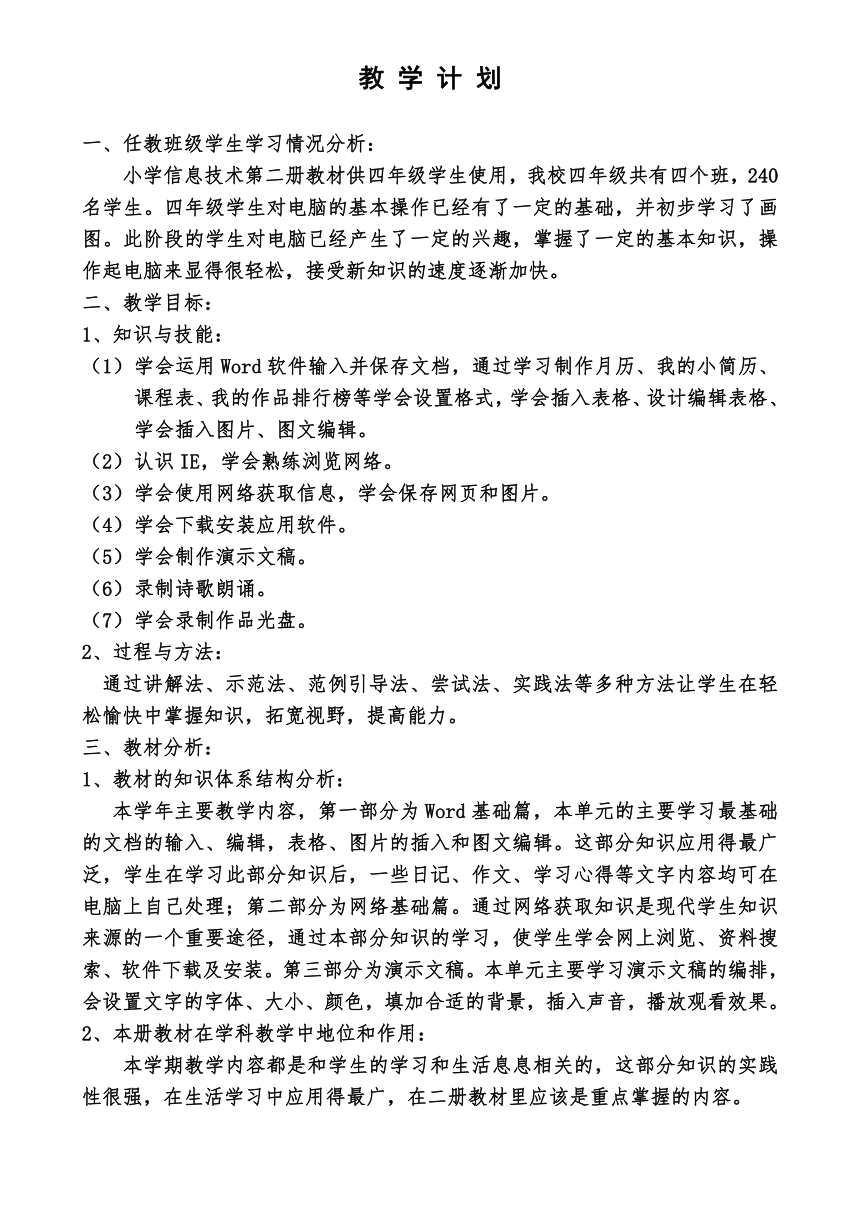
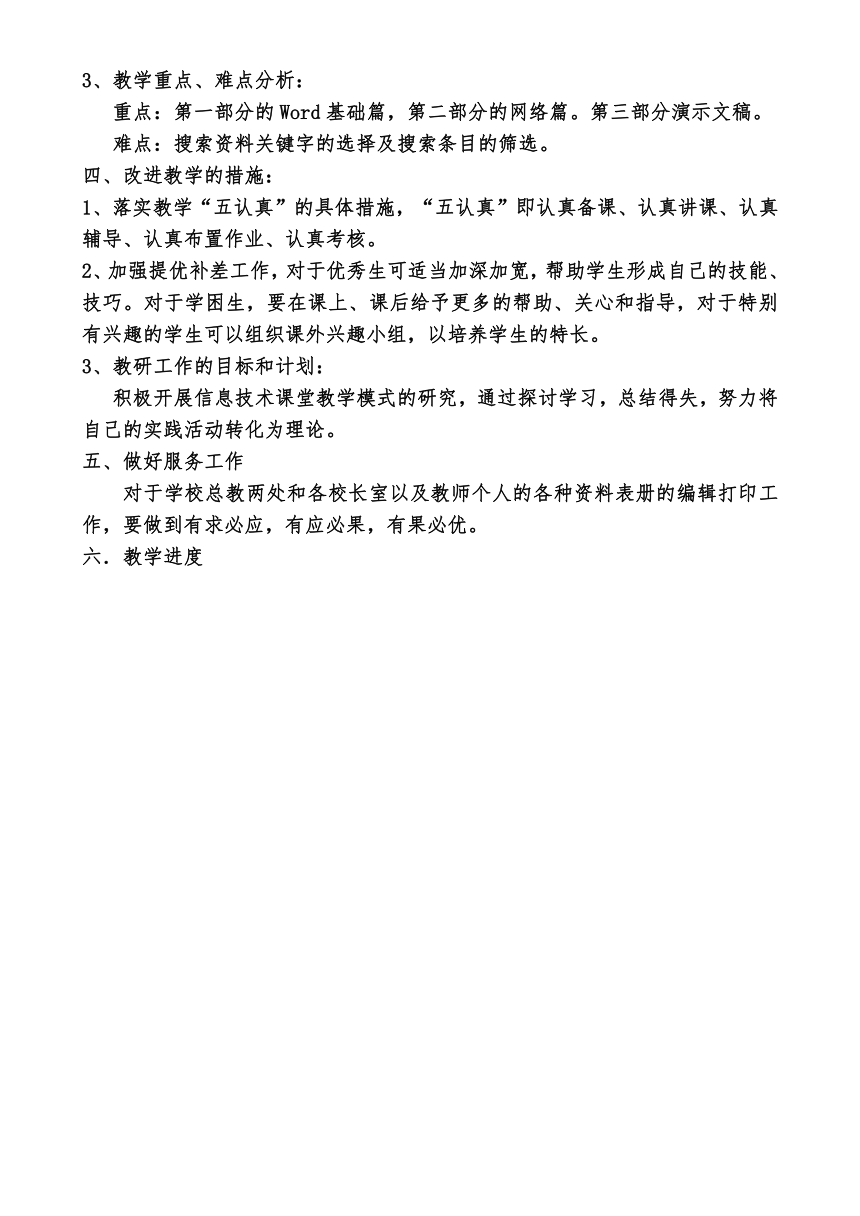

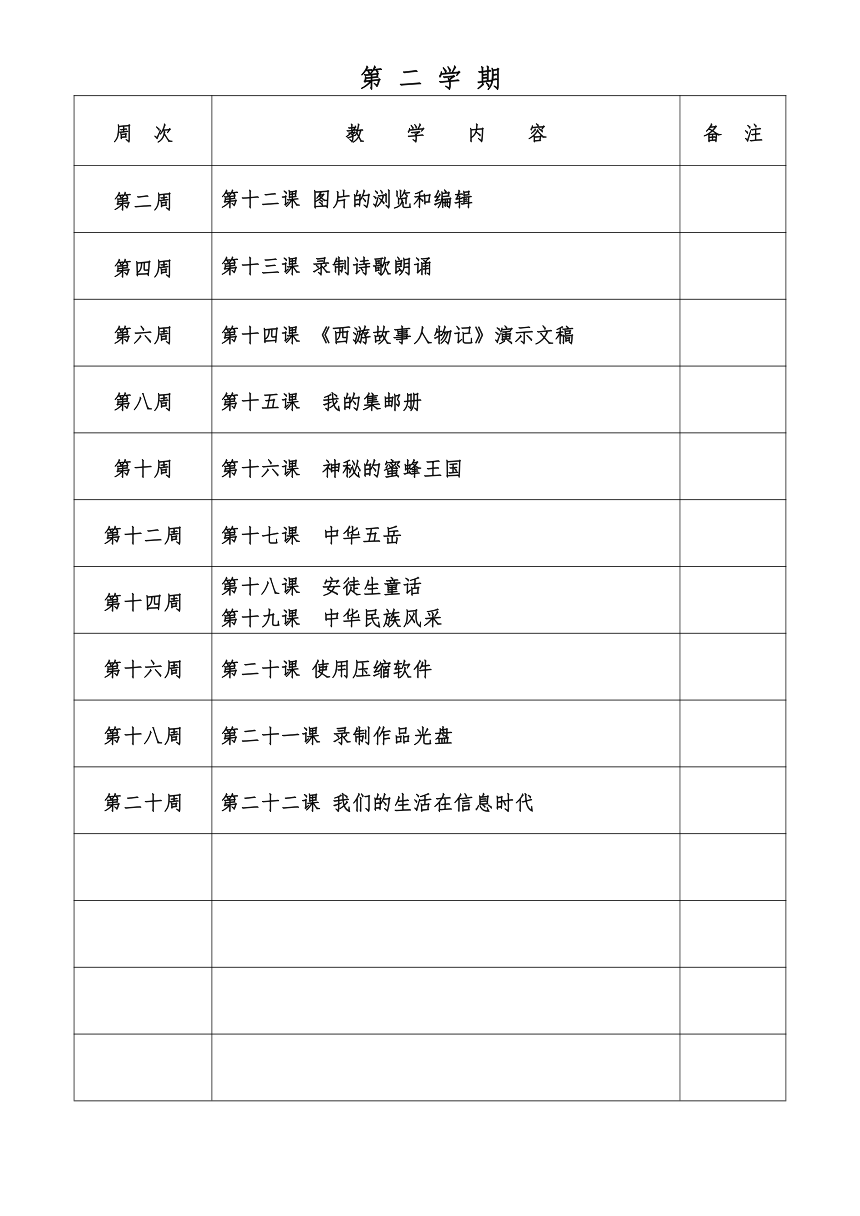
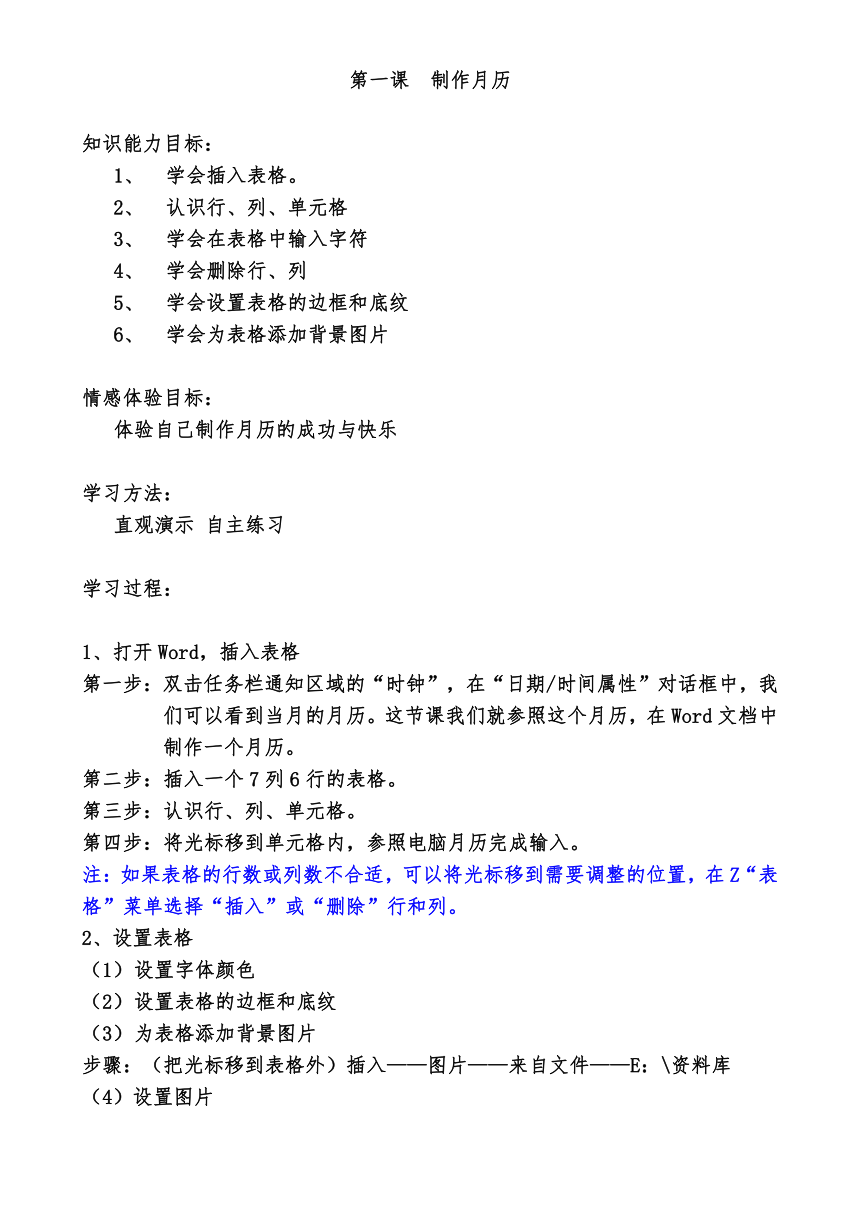
文档简介
教 学 计 划
一、任教班级学生学习情况分析:
小学信息技术第二册教材供四年级学生使用, ( http: / / www.21cnjy.com )我校四年级共有四个班,240名学生。四年级学生对电脑的基本操作已经有了一定的基础,并初步学习了画图。此阶段的学生对电脑已经产生了一定的兴趣,掌握了一定的基本知识,操作起电脑来显得很轻松,接受新知识的速度逐渐加快。
二、教学目标:
1、知识与技能:
学会运用Word软件输入并保存文档,通过学 ( http: / / www.21cnjy.com )习制作月历、我的小简历、课程表、我的作品排行榜等学会设置格式,学会插入表格、设计编辑表格、学会插入图片、图文编辑。
认识IE,学会熟练浏览网络。
学会使用网络获取信息,学会保存网页和图片。
学会下载安装应用软件。
学会制作演示文稿。
录制诗歌朗诵。
学会录制作品光盘。
2、过程与方法:
通过讲解法、示范法、范例引导法、尝试法、实践法等多种方法让学生在轻松愉快中掌握知识,拓宽视野,提高能力。
三、教材分析:
1、教材的知识体系结构分析:
本学年主要教学内容,第一部分为Wor ( http: / / www.21cnjy.com )d基础篇,本单元的主要学习最基础的文档的输入、编辑,表格、图片的插入和图文编辑。这部分知识应用得最广泛,学生在学习此部分知识后,一些日记、作文、学习心得等文字内容均可在电脑上自己处理;第二部分为网络基础篇。通过网络获取知识是现代学生知识来源的一个重要途径,通过本部分知识的学习,使学生学会网上浏览、资料搜索、软件下载及安装。第三部分为演示文稿。本单元主要学习演示文稿的编排,会设置文字的字体、大小、颜色,填加合适的背景,插入声音,播放观看效果。
2、本册教材在学科教学中地位和作用:
本学期教学内容都是和学生的学习和生活息息相关的,这部分知识的实践性很强,在生活学习中应用得最广,在二册教材里应该是重点掌握的内容。
3、教学重点、难点分析:
重点:第一部分的Word基础篇,第二部分的网络篇。第三部分演示文稿。
难点:搜索资料关键字的选择及搜索条目的筛选。
四、改进教学的措施:
1、落实教学“五认真”的具体措施,“五认真”即认真备课、认真讲课、认真辅导、认真布置作业、认真考核。
2、加强提优补差工作,对于 ( http: / / www.21cnjy.com )优秀生可适当加深加宽,帮助学生形成自己的技能、技巧。对于学困生,要在课上、课后给予更多的帮助、关心和指导,对于特别有兴趣的学生可以组织课外兴趣小组,以培养学生的特长。
3、教研工作的目标和计划:
积极开展信息技术课堂教学模式的研究,通过探讨学习,总结得失,努力将自己的实践活动转化为理论。
五、做好服务工作
对于学校总教两处和各校长室以及教师个人的各种资料表册的编辑打印工作,要做到有求必应,有应必果,有果必优。
六.教学进度
第 一 学 期
周 次 教 学 内 容 备 注
第二周 第一课 制作月历
第四周 第二课 我的小简历
第六周 第三课 制作课程表
第八周 第四课 我的作品排行榜
第十周 第五课 中国奥运健儿风云榜
第十二周 第六课 月球探秘
第十四周 第七课 网上真精彩
第十六周 第八课 珍藏雷锋照片
第十八周 第九课 Internet Explorer下载
第二十周 第十课 应用软件的安装
第二十二周 第十一课 媒体播放器
第 二 学 期
周 次 教 学 内 容 备 注
第二周 第十二课 图片的浏览和编辑
第四周 第十三课 录制诗歌朗诵
第六周 第十四课 《西游故事人物记》演示文稿
第八周 第十五课 我的集邮册
第十周 第十六课 神秘的蜜蜂王国
第十二周 第十七课 中华五岳
第十四周 第十八课 安徒生童话第十九课 中华民族风采
第十六周 第二十课 使用压缩软件
第十八周 第二十一课 录制作品光盘
第二十周 第二十二课 我们的生活在信息时代
第一课 制作月历
知识能力目标:
学会插入表格。
认识行、列、单元格
学会在表格中输入字符
学会删除行、列
学会设置表格的边框和底纹
学会为表格添加背景图片
情感体验目标:
体验自己制作月历的成功与快乐
学习方法:
直观演示 自主练习
学习过程:
1、打开Word,插入表格
第一步:双击任务栏通知区域的“时钟”, ( http: / / www.21cnjy.com )在“日期/时间属性”对话框中,我们可以看到当月的月历。这节课我们就参照这个月历,在Word文档中制作一个月历。
第二步:插入一个7列6行的表格。
第三步:认识行、列、单元格。
第四步:将光标移到单元格内,参照电脑月历完成输入。
注:如果表格的行数或列数不合适,可以将光标移到需要调整的位置,在Z“表格”菜单选择“插入”或“删除”行和列。
2、设置表格
设置字体颜色
设置表格的边框和底纹
为表格添加背景图片
步骤:(把光标移到表格外)插入——图片——来自文件——E:\资料库
(4)设置图片
图片设置为“衬于文字下方”,然后将表格拖动图片上,调整图片和表格大小。
提个醒:
当鼠标指针移动到表格区域时,表格左上角会出现移动(带方框的四个方向十字指针形状)图标,单击图标选中表格,可以拖动表格到图片上。
当鼠标指针移动到表格右小角变为斜向双箭头时,拖动鼠标,可以自由调整表格大小。
如果表格中填充了底纹,就会遮挡部分图片,可以设置“边框和底纹”为“无填充颜色”
第二课 我的小简历
知识能力目标:
1、学会合并、拆分单元格
2、学会调整表格的行高和列宽
3、学会设置单元格对齐方式
4、学会使用右键菜单设置表格内的文字方向
5、学会设置表格的边框和底纹
6、学会保存文件
情感体验目标:
根据自己的设计,通过Word文档制作出精美的个人简历,从而体验收获的快乐。
学习方法:
示范、点拨、 自主实践
学习过程:
1、插入表格
打开Word,插入一个5行7列的表格。
2、表格编辑
调整第1列的宽度,适合照片的插入。
移动鼠标指针到表格线上,当指针变成横向或纵向的双箭头时,按下左键,拖动鼠标就可以调整行高或列宽。
平均分布第2至7列
选中2至7列单元格,右击鼠标,选择平均分布各列。
合并单元格
选中要合并的两个(必须是两个以上)单元格,右击鼠标,选择“合并单元格”。
拆分单元格
需要把一个单元格拆分为两个或多个时,在单元格中右击鼠标,选择“拆分单元格”,在弹出窗口中设置拆分的行数和列数。
3、内容输入
根据表格要求,简明扼要的输入自己的简历。
将单元格内的内容选中,右击鼠标,设置不同的“单元格对齐方式”。
注:本简历选择“中部居中”。
4、插入照片
选择“插入——图片——来自文件”,选择“E盘——资料库——名人像”
调整图片大小。
5、设置边框和底纹。
选择自己喜欢的边框和底纹。
6、交流
说说你在操作的过程中有哪些收获和疑问。
第三课 制作课程表
知识能力目标:
1、学会插入行、列
2、学会使用“表格自动套用格式”修饰表格
3、.学会制作斜线表头
4、使用“字体”、“字号”、“字的颜色”、“边框和底纹”等工具修饰课程表
情感体验目标:
根据自己的设计,通过Word文档制作出精美的富有个性的课程表,从而体验收获的快乐。
学习方法:
示范点拨 自主实践
学习过程:
一、示范导入新课
示范 ( D:\\课程表示范.doc )
二、学习制作课程表
1、插入表格
打开Word,插入一个8行6列的表格。
2、编辑表格
根据需要调整行高、列宽。
输入课程表内容。
使用“字体”和“边框和底纹”等工具,修饰首行首列。
使用“表格自动套用格式”修饰表格。
3、制作斜线表头
观察表格首行或首列的高度、宽度是否合适,否则输入“行标题”、“列标题”等内容时就不能完整显示。根据需要调整行高、列宽。
确定插入点。
选择“表格——绘制斜线表头”,在弹出的对话框内选择“样式”,输入行、列标题。
提个醒: 在表格的制作过程中,如果行、列数与表格要求不符时,可以通过删除、插入行、列的方式来解决。
删除行、列:在要删除的行或列内单击,然后选择“表格——删除——行(列)
插入行、列:将光标定位到要插入行或列的位置,选择“表格——插入”,选择在左(右)侧插入列或选择在上(下)方插入行。
第四课 我的作品排行榜
知识能力目标:
1、学会对表格内的数据进行排序
2、在作品排行榜中为自己的作品建立超链接
情感体验目标:
回顾自己的课堂作品,设计一个作品排行榜,总结、展示自己的成果,体会制作、欣赏的乐趣。
学习方法:
示范点拨 自主实践
学习过程:
一、示范导入新课
展示收藏的学生及老师作品排行榜 作品排行榜 ( ..\\..\\范例\\我的作品排行榜.doc )
二、总结整理“我的作品排行榜”
1、插入表格
插入一个10列6行的表格
按照下列样子合并单元格
输入排行榜的表头
注:竖行排列的文字,换行时插入回车符
根据电脑中保存的自己的作品,整理总结输入“我的作品”的各项内容
注:在输入完成日期时,应切换输入法至英文状态,在此状态下输入自己的作品的完成日期。(提醒同学在输入过程中及时保存文件)
2、对作品进行排序
(1)按照完成日期对作品进行排序,首先在“完成日期”所在列中选中所有的时间数据。
(2)选择“表格——排序”
“排序依据”默认为选中的“列5”,在“类型”中选择“日期”,选择“递增”。
注:“笔画”、“拼音”、“数字”、“日期”等都可以作为排序的依据。如遇排序条件相同时,可以选择“然后依据”,设定第二排序条件。
3、为优秀作品建立超级链接
选中表中作品名称。
选择“插入——超级链接”。
在弹出的对话框中选择“文件”,找到作品的保存位置
选中作品并确定。看看表中作品名字发生了什么变化?
注:作品名字会改变颜色,当鼠标指针接近时会变为“手形”,并弹出作品的链接位置。
第五课 中国奥运健儿风云榜
知识能力目标:
1、学会登录指定网站查看各届奥运会举办情况和中国参加奥运会的情况,并下载相关资料。
2、根据所获得的资料设计统计表。
情感体验目标:
通过自由创作统计表体验收获的快乐。
学习方法:
自主实践
学习过程:
一、回顾奥运历史
2001年7月13日,国际奥运会主席萨马兰奇宣布,取得第29奥运会举办权的城市为“北京”。整个中国沸腾了!
2008年的夏季奥运会将在我国北京举办,这是新中国体育事业几十年发展的成果。
让我们回顾中国运动健儿在历届奥运会上努力拼搏、为国争光的历程,感受我国体育事业的蓬勃发展。
二、登陆网站,查看资料
www.sport. ( http: / / www.21cnjy.com" \o "欢迎登陆21世纪教育网 )
www.olympic.cn/games ( http: / / www.21cnjy.com" \o "欢迎登陆21世纪教育网 )
/zhuanti/aoyun
三、 下载资料
查看各届奥运会举办情况和中国参加奥运会的情况,汇总资料,保存至D盘。
四、设计表格,统计各届奥运会举办时间、地点、参赛国家数、参赛人数和比赛项目数等情况
届次 时间 地点 参赛国家数 参赛人数 比赛项目数
五、设计制作表格,统计中国在参赛的各届奥运会上的参赛项目、参赛选手人数及奖牌情况
届 次 参 赛项目数 参 赛 选手 人 数 奖 牌 数 量 奖 牌总 数 金 牌名 次
金牌 银牌 铜牌
六、设计制作表格,统计2004年雅典奥运会我国获得金牌的运动项目和获奖者
七、在Word中设计制作《2004年雅典奥运会赛场精彩一刻》图片汇展。
上网搜集相关图片,标注时间、人物、比赛项目、精彩简介等。可以图文混排,也可以制作成表格。
在表格里插入图片,可以定位光标在单元格中,直接将图片复制粘贴或插入。设置图片版式为嵌入型环绕方式。
第六课 月球探秘
知识能力目标:
1、通过制作有关月球知识的电子报纸,学会在Word文档中插入图片,并设置图片的文字环绕方式
2、继续学习上网搜索,搜索有关月球知识的素材
3、提高对Word的使用技巧,能调整版面使其整洁美观、风格统一
4、继续在Word中插入表格
情感体验目标:
通过创作了解什么是电子报纸,体验收获的快乐。
学习方法:
讲解示范、自主实践
学习过程:
一、示范导入课题
1、月球是地球的卫星,是距离地球最 ( http: / / www.21cnjy.com )近的天体。从古至今,人们一直对月球进行着不断的探索,并获得了许多宝贵的资料。今天就让我们一起搜集整理有关月球探索的资料,制作一期“月球探秘”的电子报纸。
2、展示范例
二、了解本期电子报纸的主题和版面
第一版面:主题人“月球概况”
内 容:月球的体积、月球地形、与地球的距离、月球的引力、内部构造、月面特征、月球的圈层结构等。
版面形式:图片和文字混排
第二版面:主题为“探月历程”。
内 容:人类从古至今探月历程、中国探月计划等。
版面形式:列表说明人类从古至今历次探月的时间、事件、意义等,以文字和图片介绍中国的探月计划。
第三版面:主题为“月球科普知识”。
内 容:月球起源之谜、月球磁场之谜、月球年龄、干燥的月球上有大量水汽之谜、月球表面呈玻璃状之谜、月食与月相等。
版面形式:文字为主,配以装饰图片。
第四版面:主题为“月亮文化——神话传说和诗词歌赋”。
内 容:嫦娥奔月传说、中秋节传说、中秋对联趣谈、月饼起源、苏轼《水调歌头》、李白《静夜思》、张继《枫桥夜泊》等。
版面形式:文字和图片混排
三、制作电子报纸第一版面导读栏
1、主题:月球探秘
2、讨论报纸风格,确定需要的素材
3、综合应用Word工具进行复杂的图、文、表排版。
4、要求:各页风格协调,版面设计合理
5、设计第一版面导读栏(月球概况、探月历程、科普知识、月亮文化),在导读栏中设置相应的超链接。
四、分组,全班分为四个小组,每个小组负责一个版面。明确小组内每个人承担的任务,上网搜索、整理有关月球的信息资料。
登录网站:www.astron./earthmoon/moon.html ( http: / / www.21cnjy.com" \o "欢迎登陆21世纪教育网 )
www. ( http: / / www.21cnjy.com" \o "欢迎登陆21世纪教育网 ).
五、分工制作《月球探秘》电子报纸各版面内容。注意合理安排图片、文字和表格的位置。
第一版面范例 ( 月亮\\月球概况.doc ) 第二版面范例 ( 月亮\\探月历程.doc ) 第三版面范例 ( 月亮\\月球科普.doc ) 第四版面范例 ( 月亮\\月亮文化.doc )
六、合并四个版面,调整版面使其整洁美观、风格统一。
七、小结:
使用Word可以制作丰富多彩的电子 ( http: / / www.21cnjy.com )报纸,它的功能非常强大,除此之外它还有更多的功能,在我们日常的工作和学习当中,具有非常重要的作用,这些还需要我们进一步的研究和实践,充分发挥Word的作用,让它更好地为我们的学习和工作服务。
第七课、网上真精彩
知识能力目标:
1、通过打开浏览器初步认识网页。
2、学会浏览网页,知道什么是超链接,会利用前进和后退按钮在“浏览”过的网页之间跳转。
3、会把经常浏览的网站添加到“收藏夹”。
情感体验目标:
通过网上浏览,体会网络的神奇和给人们学习和生活带来的方便。
学习方法:
示范 探究 自主学习
学习过程:
导入课题
因特网又称国际互联网,它是一个世界范围内的“ ( http: / / www.21cnjy.com )网际的网络”。因特网通过通信网络和协议把全球范围内的计算机网络连接成一个整体。因特网上有极为丰富的信息资源,是人类巨大的信息宝库。
因特网是我们学习和生活的乐园,是一个丰富多彩的信息世界,有文字、图形、声音、图象和动画等各种形式的信息供我们浏览使用。我们一起上网看看吧!
逛逛迪士尼乐园网站
1、打开IE浏览器,初步认识浏览器窗口。
2、在浏览器地址栏中输入“网址”http://www.didney.,单击“转到”
或按回车键Enter。打开 ( http: / / www.21cnjy.com )的是一个网页,观察网页中都有什么?(文字、图片、声音、动画等)。在网页中移动鼠标指针,当指针变为“小手” 时,单击鼠标,你观察到什么现象?
3、在网上找到你熟悉的“米奇”、“狮子王”、“小熊维尼”等卡通明星,然后自己去自由逛逛吧!
提个醒:
1、鼠标指针在网页的某一位置会变为小手形 , 因为这些位置有一个“超接”。
2、单击浏览器窗口上方“后退”或“前进”按钮,就可以在“浏览”过的网页之间跳转。
浏览中国少年雏鹰网
在浏览器地址栏中输入网址 ( http: / / www.21cnjy.com )http// 单击“转到”按钮,看看有什么变化。拖动浏览器右边框中的“滚动条”看看网页中有哪些内容和游戏的内容,自由浏览。
提个醒:
1、不同的“网址”打开的网页是不一样的,每个网页都有自己的网址,就像我每个人的家都有自己的地址一样。
2、网页有些信息服务是需要注册或收费的,只有注册或负费后才能浏览使用。
到河北远程教育网学英语
1、进入河北远程教育网“空中英语”网站的首页
在浏览器地址栏中输入网址http//w ( http: / / www.21cnjy.com )/English,按回车,就可进入河北远程教育网“空中英语”网站的“首页”。
一个“网站”中,有一个最主要的,像“书的封面”或者“目录索引”作用的网页,这个网页就被成为网站的“首页”。
2、收藏网址
等浏览器显示“空中英语”首页时,在“收藏”菜单中选择“添加到收藏夹”并确定。“空中英语”就被收藏了。
在浏览器另一个窗口中,选择“收藏”菜单里的“空中英语”并单击,你看到了什么?
3、自由浏览
交流总结
我们通过因特网还能做些什么?
因特网是我们学习和生活的乐园,是信息的海洋,它还有更精彩的内容供我们浏览使用。
第八课、 珍藏雷锋的照片
知识能力目标:
1、通过网络搜索,收集雷锋的照片。
2、学习在适当的盘内新建文件夹,并把搜集的雷锋照片存如合适的文件夹中。
情感体验目标:
通过网上搜索,体会网络给我们学习和生活带来的方便和神奇。
学习方法:
示范 探究 自主学习
学习过程:
导入课题
我们知道很多雷锋助人为乐的事迹,他是我们永远的榜样。今天我们就上网搜索有关雷锋的照片。
新建文件夹
1、在D盘新建一个文件夹。双击“我的电 ( http: / / www.21cnjy.com )脑”,然后双击“D:”,在D盘空白处右击鼠标,在菜单中选择“新建——文件夹”,这时新建文件夹的名字是反白显示的,而且有光标在闪烁,直接输入“雷锋照片”并按回车键。这就是我们新建立的一个名字叫做“雷锋”的文件夹。
2、在“雷锋照片”文件夹里再新建两 ( http: / / www.21cnjy.com )个新的文件夹。双击“雷锋照片”文件夹图标,就打开了“雷锋照片”文件夹,窗口中还没有内容。用建“雷锋照片”文件夹的方法再此新建“雷锋学习照”、“雷锋工作照”“雷锋生活照”等文件夹。
3、观察所建的文件夹是不是如图所示的关系。
雷锋工作照
雷锋照片 雷锋学习照
雷锋生活照
网上搜索,收集雷锋照片。
第一步:在浏览器中输入网址:http//www. 或 http//www.,按车键,打开网站。
第二步:单击导航栏中的“图片”,在“百度搜索”栏前输入关键词“雷锋”或“雷锋的照片”,然后按回车键。
第三步:把网页中的雷锋照片分类保存 ( http: / / www.21cnjy.com )。在你打开的网页中,右击需要保存的图片,选择菜单中的“图片另存为”,在弹出的对话框中,单击“保存在”(保存位置)下拉按钮,按照片类别选择保存文件夹,并为图片起名,最后单击“保存”按钮。
交流
1、你是怎么把自己搜集的图片按类别珍藏的?
2、通过雷锋照片的搜集,你了解到了哪些关于雷锋的信息?
第九课、 Internet Explorer下载
知识能力目标:
1、初步认识Internet Explorer,了解因特网是一个庞大信息资源
2、学习在网在搜索自己喜欢的歌曲并下载保存
3、通过登陆“华军软件园”或“新浪下载”等网站,下载多媒体工具“Winamp播放器”和网络下载工“网际快车”。
情感体验目标:
体验因特网的资源的丰富性和网络浏览器的强大功能
学习方法:
讲解示范、自主实践
学习过程:
一、导入课题
师:同学们,因特网是一个庞大的信息资 ( http: / / www.21cnjy.com )源库,利用因特网我们可以在线浏览和新闻记者信息资料,也可以把网络中的资源文件下载保存到自己的计算机中。使用IE浏览器就可以从网上下载文件。
二、在网上搜索自己喜欢的歌曲并下载保存
1、搜索歌曲
打开浏览器窗口,在地址栏里输入百度的网 ( http: / / www.21cnjy.com )址(www.),打开百度搜索网页,到导航栏中切换到MP3,然后输入歌曲名或歌手名搜索,就会出现搜索到的歌曲列表。例如:《千里之外》
提个醒:在搜索结果页面中显示 ( http: / / www.21cnjy.com )着歌曲列表,项目内容有歌曲名、试听、歌词、大小、格式等,其中“歌曲名”带有提供歌曲下载的超链接地址。声音文件一般有MP3、RM、WMA 、WAV、MIDI等格式。这些不同格式的声音文件需要相应的播放器播放。
2、保存歌曲
单击试听,在出现的试听窗口,待歌曲播放 ( http: / / www.21cnjy.com )流畅时,在“歌曲出处”右击,选择快捷菜单中“目标另存为”,就会出现“文件下载”窗口和“另存为”窗口,在“另存为”窗口中确定保存位置后,歌曲开始下载。文件在下载的过程中,窗口会显示下载进度条、估计剩余时间、下载保存位置、传输速度等信息。
3、播放歌曲
下载完毕后,到保存的位置找到下载的歌曲文件,双击就可以播放了。
三、下载专用的应用软件
使用计算机处理信息需要用到许多专门的工具软件,这些工具软件可以从软件下载网站下载。
1、下载多媒体工具“Winamp播放器”
登陆“华军软件园”(http://www. ( http: / / www.21cnjy.com )onlinedown.net/index.htm)或“新浪下载”(http:///down)等网站,通过下载网站提供的下载排行榜、分类检索或软件搜索找到要下载的软件,单击“下载”就会出现“另存为”对话框,记录保存和文件名,单击保存即可。
2、下载网络下载工具“网际快车(FlashGet)”
用同样的方法下载“网际快车(FlashGet)”。
四、交流
你是怎么快速找到并下载文件资源的?
五、小结
1、下载歌曲时,注意歌曲的格式和大小,多试听几个,试听流畅后在下载,否则下载速度会很慢。
2、下载应用软件时,要记住保存的位置和文件名。
第十课、 应用软件的安装
知识能力目标:
1、初步学习在计算机上安装音频播放器软件——Winamp, 和卸载该应用软件的方法
2、学会用Winamp播放歌曲
3、进一步学习下载并安装、卸载压缩软件WinZip
4、通过下载、安装和卸载应用软件,培养学生的实践操作能力
情感体验目标:
通过下载、安装和卸载应用软件感受网络功能的强大和网络的无穷奥妙。
学习方法:
示范、实践、自主尝试
学习过程:
一、导入课题
计算机作为信息处理工具,在很 ( http: / / www.21cnjy.com )多领域发挥着重要的作用。计算机完成的每一项信息处理任务,都需要借助相应的软件工具,这些软件工具就是计算机的应用软件,应用软件是计算机信息处理系统的重要组成部分。
例如:使用计算机处理文字信息,需要安装Word或Wps等文字处理软件;使用计算机播放声音或视频信息,就需要安装音频播放器软件。
计算机应用软件是在操作系统管理下安装的 ( http: / / www.21cnjy.com )。应用软件安装就是由安装程序和操作系统,将相应的程序和数据以及文件形式复制到指定存储位置,并设置应用软件与计算机硬件和操作系统的关系。安装程序还会为用户在桌面或菜单中设置图标和快捷方式,便于用户找到并启动这一应用软件。
二、在计算机上安装音频播放软件——Winamp
1、示范
提个醒:
安装程序一般扩展名为“.exe”的可执 ( http: / / www.21cnjy.com )行文件。按着惯例,安装程序的名字一般含有“Install”或“Setup”等文字,但这并不是必须遵循的标准。
在软件安装成过程中,一般会出现“许可证协 ( http: / / www.21cnjy.com )议(LicenseAgreement)窗口,列出了版权声明、使用许可协议、使用限制等授权条款内容。需要“接受”或“同意”授权条款才能继续安装,否则安装过程终止。
软件安装一般有“快速安装(Express)” ( http: / / www.21cnjy.com )和“自定义安装(Custom)”两种方式。“快速安装”是由安装程序自动控制完成的。“自定义安装”是由用户控制完成安装的,需要用户确定软件的安装目录、安装规模等,一般情况下,拥护只需选择快速安装“方式即可。
软件安装规模一般有“典型(Typic ( http: / / www.21cnjy.com )al)”、“全部(Complete)”和“最小(Minimal)”等形式。安装程序默认的是“典型”形式。
2、学生实践操作
在计算机上找到你上节课下载的Winam ( http: / / www.21cnjy.com )p软件,双击Winamp的安装程序可执行文件,打开程序的“安装向导(InstallationWizard)”,按照安装向导的提示,完成安装。
三、用Winamp播放歌曲
找到你下载的歌曲,观察图标是什么样的。双击MP3文件图标,或右击图标选择快捷菜单中的“用Winamp播放,Winamp
就开始播放歌曲了。
提个醒:Winamp安装后,查看MP3文 ( http: / / www.21cnjy.com )件属性,就会发现“打开方式(OpenWith)”为“Winamp”。这是因为Winamp在安装时,自动建立了与MP3文件的联系,以后双击MP3文件,就默认用Winamp播放。
四、卸载应用软件
方法一:开始——程序——Winamp——卸载Winamp软件
方法二:我的电脑——控制面板——添加/删除程序,找到Winamp软件,单击“更改/删除”按钮,在询问对话框中选“是”,完成卸载。
五、下载、安装、卸载压缩软件WinZip
1、下载、安装压缩软件WinZip
用学过的方法学生自己到软件下载网站下载压缩软件WinZip,按照安装向导提示,将WinZip软件安装到计算机上。
2、卸载Winamp软件
提个醒:卸载软件过程中,如果询问使 ( http: / / www.21cnjy.com )用自动方式或手动方式时,我们可以选择自动方式。如果询问某些文件可能被其他程序使用,是否删除时,使用默认选项即可。
六、下载并安装常用软件
媒体播放器Windows Media ( http: / / www.21cnjy.com ) Player9、媒体播放器RealPlayer10、文件压缩工具WinRAR3.0、网络下载工具网际快车FlashGet 1.65等。
七、交流
说说各软件安装过程的异同
第十一课、 计算机病毒与网络安全
知识能力目标:
1、初步认识什么是计算机病毒
2、知道计算机病毒的破坏性和传播途径
3、了解计算机病毒的隐藏性以及计算机病毒的潜伏与激发,以便更好地预防病毒。
情感体验目标:
体会因特网的资源的丰富性和计算机病毒给人们带来的危害,从而做个遵守网络道德、文明守法的小公民。
学习方法:
自主学习
学习过程:
一.导入课题
随着计算机技术的发展和网络技术 ( http: / / www.21cnjy.com )的普及、网络丰富的信息资源给用户带来了极大方便的同时,计算机病毒、黑客(Hacker)入侵、木马(Torjan)控制、垃圾邮件(Spam)等也给因特网运行与应用系统和广大用户,带来了越来越多的侵害。因特网安全问题和病毒防护问题成了信息技术环境下最受关注的安全问题。
二、计算机病毒
1、什么是计算机病毒?
计算机病毒是利用计算机软件或 ( http: / / www.21cnjy.com )硬件固有的脆弱性,人为编制的具有特殊功能的程序。它的本质是一段程序代码(Code)。凡是能引起计算机故障、破坏计算机数据的程序都是计算机病毒。
计算机病毒在《中华人民共和 ( http: / / www.21cnjy.com )国计算机信息系统安全保护条理》中被定义为“编制或者在计算机程序中插入的破坏计算机功能或者破坏数据,影响计算机使用并且能够自我复制的一组计算机指令或者程序代码。”
2、网上搜索计算机病毒资料
登陆http:// ( http: / / www.21cnjy.com" \o "欢迎登陆21世纪教育网 ) http://db./virus/knowledge ( http: / / www.21cnjy.com" \o "欢迎登陆21世纪教育网 )
http://www. ( http: / / www.21cnjy.com" \o "欢迎登陆21世纪教育网 ) 或上网搜索,掌握有关计算机病毒的资料。
3、交流
(1)什么是计算机病毒?计算机病毒是程序吗?
(2)计算机病毒是一些人有意开发的还是机器自己产生的?
三、计算机病毒的破坏性
1、计算机病毒的破坏性
计算机病毒的破坏性多种多样,比如会损坏计算机数据、或者导致操作系统的异常,或者使计算机系统不能启动,或者窃取用户数据等等。
以前人们一直认为,病毒只能破坏软件,对硬件毫无办法。CIH病毒的出现打破了这个观点。因为它竟然在某种情况下可以破坏硬件!
2、我来做
上网搜索相关信息,了解计算机病毒的危害
病毒名称 破坏力和危害
冲击波病毒
黑洞病毒
CIH病毒
3、交流
计算机病毒对计算机有什么影响?举例说明计算机病毒造成的危害。
四、计算机病毒的传播途径
1、通过移动存储设备传播。这些设备包括软盘(Floppy Disk)、磁带(Tape)、闪盘(flash Disk)等。
2、通过计算机网络进行传播。
3、通过点对点通信系统和无线通道传播。
五、计算机病毒的隐蔽性
计算机病毒需要把自己隐藏起来才能有 ( http: / / www.21cnjy.com )机会传播,因为用户一旦发现,计算机传染病毒可能就会被切断。计算机病毒通过隐蔽在计算机后台运行,寻找机会传播或破坏。
1、计算机病毒的隐藏方式有很多:
(1)隐藏到用户不方便打开的Windows系统文件夹下。
(2)隐藏的到用户很少打开的文件夹中,如回收站、系统的临时文件夹等。
(3)病毒把自己的文件名改成系统的文件名,或改成与系统文件相似的文件名。
2、上网搜索如下病毒的隐藏方式和隐藏路径
病毒名称 隐藏方式和路径
“灰鸽子”病毒
“求职信”病毒
“震荡波”病毒
……
六、计算机病毒的潜伏与激发
大部分的病毒入侵系统之后一般不马上发作,它可长期隐藏在系统中,在满足特定条件时才启动其破坏功能程序。只有这样它才能广泛地传播。
上网搜索一些病毒的信息,看看它们是在什么条件下发作的。
病毒名称 病毒发作条件
黑色星期五
上海一号
CIH
PETER-2
……
交流:计算机病毒感染了病毒之后,是立刻发作吗?病毒程序是怎么运行的?计算机病毒为什么要复制自己?
七、网络安全
1、 网络安全包括网络系统安全、系统数据安全、用户权限保护等方面的内容。
(1)脆弱的计算机网络系统
首先,计算机本身是一个非常复杂的系统,其操作程序包括数万条指令,每条指令如果有一个细小的地方发生错误,就会使程序无法正常运行。
其次,计算机程序存在着许多安全漏洞,这些漏洞会在某种条件下被激活(执行或起作用)
计算机网络系统面临的威胁
计算机网络是一个庞大的网络系统,总是存在着一 ( http: / / www.21cnjy.com )些安全隐患。它可能遭到来自系统自身、系统所处的物理环境和人为因素三方面的威胁。其中人为因素包括计算机病毒感染和黑客的攻击。
网络环境的安全防护
为了营造一个安全的网络环境,防止病毒是感染和黑客的攻击,通常采用的防护措施:安装杀毒软件、安装网络防火墙、数据加密、数字签名与数字认证。
2、我来做:上网搜索关于黑客入侵、木马控制、垃圾邮件等方面资料,了解它们是如何危害网络安全的。
3、交流:怎么做一个遵守网络道德、文明守法的小公民?
八、小结
通过学习和网上搜索计算机病毒的有关知识,你有哪些收获?
第十二课、 图片的浏览和编辑
知识能力目标:
1、学会用ACDSee软件浏览、预览图片。
2、学会在浏览窗口给图片文件重命名。
3、学会在视图窗口进行图像编辑和裁剪,并保存修改后的图片。
4、在“视图窗口”设置个性桌面、制作照片屏保。
情感体验目标:
体会ACDSee软件的浏览、预览、编辑、转换等强大功能。
学习方法:
自主学习
学习过程:
一.导入课题
ACDSee是一款小巧而功能强大的数字图像处理软件。它能支持十余种图像格式,广泛用于图片的获取、管理、浏览和优化。
二、用ACDSee浏览、预览图片
找工具:开始——程序——ACD Systems——ACDSee7.0
运行ACDSee7.0,选择“视图——查看模 ( http: / / www.21cnjy.com )式——缩略图”菜单。在左侧上方“文件夹”窗格中选中图片文件夹,文件夹中的所有文件就以缩略图的形式显示在右窗格中。选中一张图片的缩略图,观察左侧下方的“预览”窗口。
提个醒:ACDSee有两个操 ( http: / / www.21cnjy.com )作界面,默认的界面是“浏览窗口”,另一个是“视图窗口”。“浏览窗口”像资源管理器一样,可以预览图形文件,可执行复制、移动、删除等文件管理操作。
双击图片文件切换到“视图窗口”能够以多种方式查看图片。通过双击操作可以切换两个界面。
三、切换到“浏览窗口”,给图片文件重命名,并转换为所需格式。
右击图片文件,在快捷菜单中选择“ ( http: / / www.21cnjy.com )重命名”,为文件重新命名。选中多个图片文件,右击鼠标,选择“重命名”,在“批量重命名”对话框中设置重命名选项,完成多个文件重命名。
在“浏览窗口”,选择“视图——工具栏”,调 ( http: / / www.21cnjy.com )出“快捷工具栏”。选种图片,单击“快捷工具栏“中的调整图像大小”按钮,在出现的窗口中“调整图像大小”。看看调整后图片是怎么命名的。
在“浏览窗口”中选中图片,选择“快捷工具栏”中的“逆时针旋转”或“顺时针旋转”按钮,看看图片发生了什么变化。
在“浏览窗口”选中图片,单击“快捷工具 ( http: / / www.21cnjy.com )栏”总的“转换文件格式”出现“转换文件格式”窗口,选择一种格式后单击“下一步”按钮,保持默认值开始转换。查看转换生成的文件与原文件的属性,对比它们的文件大小。
在“视图窗口”中预览图片
1、图片的预览
在“视图窗口”中通过单击 按钮可以调整顺序浏览图片。浏览图片时,分别单击 、 按钮,看看图片有什么变化。
提个醒:按下 Page up、 ( http: / / www.21cnjy.com )Page Down键可以调整顺序浏览图片。按下“+”、“-”键可以执行图片放大和缩小操作。选择“修改|——旋转/翻转”菜单,可以设置旋转效果。
2、图片的编辑和裁剪
在“视图窗口”中ACDSee提供了很多处理图片的功能。单击“图片编辑”,进入图像编辑状态,使用各种工具处理图片。
打开需要裁剪图片,选择“修改——裁剪”,通过更改编辑棉板的各项设置对图片进行裁剪,使用图片的构图合理。
试一试:选择“修改——锐化——模糊”,看看图片有什么变化。
再试着修改模糊类型和分量,看看图片的变化。
ACDSee还可以为图片添加许多其他效果,更改色深、浮雕效果、删除噪点、去红眼等,分别试一试各种效果,看看图片有什么变化。
3、保存修改后的图片
对原有图片修改后,单击工具栏中的“保存”按钮,在弹出的“图像另存为”对话框中输入修改后的图片名称再保存。否则原来的图片文件将被覆盖。
设置个性桌面
在“视图窗口”中右击图片,选择快捷菜单中的“壁纸——居中”,看看计算机桌面发生了什么变化。在试一下“平铺”和“恢复”效果。
制作照片屏保
选择“工具——配置屏幕保护”单 ( http: / / www.21cnjy.com )击“添加”,在弹出的对话框中找到照片保存位置,选择几张喜欢的照片添加到“选择的项目”框中,调整照片顺序,单击“确定”,一个简单的屏幕保护程序就做好了。设置并预览屏保效果。
交流
说说你知道的ACDSee“视图窗口”和“浏览窗口”的工具,在途径管理和编辑中的用途。
第十三课、录制诗歌朗诵
知识能力目标:
1、学会组装录音系统
2、学会录制诗歌朗诵。
3、学会为录制好诗歌朗诵除去噪音,为音频配上背景音乐并合成为一个文件。
4、学会将录制好的文件保存。
情感体验目标:
通过学习录制诗歌朗诵,体会成功的快感。
学习方法:
示范、实践、自主尝试
学习过程:
一、导入课题
使用花筒(麦克风)、音箱或耳机、音 ( http: / / www.21cnjy.com )频处理软件,可以在计算机上组成一套录音与音频编辑系统。借助这个系统,我们可以录制自己朗诵的诗歌,并配上适当的背景音乐,与大家一起欣赏。
二、组装录音系统
将话筒和耳机(或音箱)分别与计算机的音频输入口和输出口正确连接。
双击桌面右下角“通知区域”的“音量” ( http: / / www.21cnjy.com )图标 ,在“音量控制”对话框中选择“选项——属性”。选中“属性”对话框中的“录音(Recording)”,设置“显示下列音量控制”中的“麦克风(Microphone)”为选中状态并确定。将“录音控制”窗口中的 “音量控制滑块”调到最大,然后关闭窗口。
在开始菜单中选择“程序——附件——娱乐 ( http: / / www.21cnjy.com )——录音机”,单击“录音”按钮 开始录音。录制完成后,单击“播放”按钮 播放视听。
三、认识CoolEdit Pro窗口
CoolEdit ( http: / / www.21cnjy.com )Pro是一款多轨音频处理软件,其操作界面分为多轨编辑界面和波形编辑界面。这两中编辑界面都是由工具栏、工作区、资源管理器和播放控制区等组成的。
单击工具栏中的“切换为波形编辑界面”或“切换为多轨界面”,可以实现两个编辑界面相互切换。
四、录制、编辑过程
1、录制一首自己喜欢的诗歌
切换到“波形编辑界面”,单击“文件”菜单中的“新建”,在出现的“新建波形”对话框中保持默认参数设置,单击“确定”按钮。
单击“播放控制区”中的“录音”按钮,开始录音。朗读完毕后,单击“停止”按钮停止录音。
单击“播放”按钮,试听一下录音的音频。
提个醒:通过在录制音频时,使用的音频格式是标准的CD格式,所以采样率设为44100,声道设为立体声,采样精度设为16位。
在CoolEdit Pro中播放录制的声音时,可以用空格键代替“播放”和“停止”按钮。
2、换录制的部分声音
拖动鼠标选中要替换的一段波形,单击工具栏中的“静音”按钮。看看有什么变化。
在波形编辑界面新建一个波形文件,重新录制需要替换的内容。选中补录好的波形区域,右击鼠标,选择快捷菜单中的“复制”。
在“资源管理器”中双击原来录制的波形文件,选中需要修改的静音区域,右击鼠标选择“粘贴”。
4、调节音频幅度
选中插入的补录音频对其进行音量调整 ( http: / / www.21cnjy.com ),单击工具栏上的“音量、淡入、淡出”按钮,在出现的“波形振幅”对话框的“恒量改变”中,滑动“改变音量”。单击“预览”按钮试听,调整好后将其关闭。
提个醒:使用工具栏中的“剪切选取区域”按钮或DEL键,可以将选中的一段音频波形区域删除。
5、为自己录制的音频去除噪音
选取开始处一段没有声音的 ( http: / / www.21cnjy.com )波形作为噪音样本,单击工具栏中的“消除背景噪音(Reduce Background Noise)”按钮,在出现的“降噪器(Noise Reduction)”窗口选择“噪音采样(Noise Profile)”,单击“确定”关闭窗口。看看选中的噪音样本的波形有什么变化。
选中整个波形区域(Ctrl ( http: / / www.21cnjy.com )+A),单击“消除背景噪音”按钮,在出现的对话框中单击“确定”。看看整个波形区域有什么样的变化,并试听效果。
6、保存录制好的诗歌朗诵音频文件
单击“文件”菜单中的“另存 ( http: / / www.21cnjy.com )为”,在出现的“另存波形为(Save Waveform As)”d对话框中设置保存路径、输入文件名“诗歌朗诵”并选择文件“保存类型”为MP3。单击保存“按钮”保存。
8、为录制好的音频配上背景音乐
根据诗歌内容,登陆网站http://www. ( http: / / www.21cnjy.com" \o "欢迎登陆21世纪教育网 )搜索下载合适的背景音乐。
切换到多轨编辑界面单击“打开已存在 ( http: / / www.21cnjy.com )的音频文件”按钮,依次打开录制好的诗歌朗诵音频文件和选好的背景音乐。将录制好的音频文件拖动到音轨1中,拖动背景音乐到音轨2中。
双击背景音乐波形区域,进入波形编辑界面,单击工具栏中的“音量、淡入、淡出”按钮,在“波形振幅”窗口中调整音量,直到满意为止。
提个醒:如果不满意所选的背 ( http: / / www.21cnjy.com )景音乐,可以大拿机该音轨的波形文件,用DEL键将其删除,再选择合适的背景音乐。还可以将音轨上的任意一段波形文件通过工具栏上的“分割音频块”按钮,将其分割,按住鼠标右键移动到需要的位置。
9、把背景音乐音频文件与诗歌朗诵音频文件合成为一个文件
切换到多轨编辑界面,用快捷键“Ctrl+A”选中要合成的多个音频文件,然后单击工具栏总的“混缩选定的波形”按钮,合成新的波形文件。
单击“文件”菜单中的“另存为”,保存为MP3或WAV格式的文件。
提个醒:为了方便以后再次对文件 ( http: / / www.21cnjy.com )的修改,需要保存工程文件。切换到多轨编辑界面,单击“文件”菜单中的“保存工程”,在出现的“保存多轨工程”对话框中设置保存路径、文件名,单击“保存”。在提示对话框中,选择默认设置保存。
五、交流
观察声音波形,你发现声音与波形有什么关系。
第十四课、 《西游记故事人物记》演示文稿
知识能力目标:
1、认识PowerPoint窗口,比较与Word窗口有什么相同与不同。
2、学会新建演示文稿,学会选择适当的幻灯片版式,学会插入新幻灯片,学会插入图片。
3、学会调整修饰幻灯片。
4、学会放映幻灯片。
情感体验目标:
通过学习制作《西游记故事人物记》演示文稿,体 ( http: / / www.21cnjy.com )验PowerPoint的神奇,在放映的过程中配合上自己生动有趣的有关西游记人物故事的讲解,体验成功的快乐。
学习方法:
示范、实践、自主尝试
学习过程:
唐僧师徒去西天取经,一路上上磨难不断 ( http: / / www.21cnjy.com )、故事连篇。《西游记》故事中涉及人神妖怪众多人物,孙悟空、玉皇大帝、牛魔王、黄袍怪……对西游记中的人物,你知道多少?
演示文稿简介:演示文稿是一组幻灯片的总称,通常是配合讲解、演讲、报告、授课等放映使用的文稿形式。
演示文稿中可以展示文字、声音、图形、图像、动画和视频等多种媒体形式的信息资料。
一、打开PowerPoint窗口
开始——程序——Microsoft PowerPoint 2000
双击桌面上的Microsoft PowerPoint 图标。
二.认识PowerPoint窗口
1、打开PowerPoint之后,弹出如下窗口,选择 “空演示文稿”。
2、确定新建空演示文稿后,在弹出的“新幻灯片”窗口中,选择一种合适的版式。本节课我们选择“标题幻灯片”。
3、认识PowerPoint主窗口
三.制作演示文稿
1.制作第一张新幻灯片
在“标题框”和“副标题框”分别输入“西游故事人物记”和“西游路上的人神妖怪”等文字,并试着按Word文本框的操作方法设置喜欢的文字颜色。
2、选择“插入——新幻灯片”,根据新幻灯片“版式”内的提示,在标题框输入“前言”,并调整修饰。
3、选择“插入——新幻灯片”,在“版内”窗口内选择“空白”内容版式。
选择“插入——文本框”,输入“唐僧师徒”四个字并修饰效果。
上网搜索“唐僧师徒”四人在一起的图片,直接复制粘贴到幻灯片中,调整图片大小和图文位置。
四、幻灯片放映
选择“视图——幻灯片放映”,或在“幻灯片放映”菜单中选择“观看放映”,幻灯片开始放映,单击鼠标放映下一张。
五、设置幻灯片背景
在幻灯片空白处右击鼠标,选择“背景——背景填充”
提个醒:
在幻灯片中,可以通过选择“插入——图片——来自文件”插入自己保存的图片。
在左窗口“大纲区”选择“幻灯片”视图,选中一张幻灯片按Enter键,可以插入一张新的幻灯片。
在“大纲区”,鼠标拖动幻灯片可以调整顺序。
(4)单击“大纲区“幻灯 ( http: / / www.21cnjy.com )片放映”视图,可以从当前幻灯片开始放映。幻灯片放映过程中右击鼠标,可以在快捷菜单中选择放映“上一张”、“下一张”幻灯片或“结束放映”。选择“定位至幻灯片”,就跳转到某页幻灯片继续放映。
第十五课、 我的集邮册
知识能力目标:
1、通过上网搜集邮票图片。
2、学会把相关幻灯片制作按钮,然后进行超级链接。
3、进一步学习幻灯片背景设置。
4、放映幻灯片观看效果。
情感体验目标:
通过学习制作《我的集邮册》演示文稿,体验PowerPoint的神奇,在放映的过程中,体验成功的快乐。
学习方法:
示范、实践、自主尝试
学习过程:
邮票本身是邮资凭证,但是它的价值不仅于此,对于集邮者来说,更关注的是文化的价值和收藏价值。
“多彩世界方寸间”各种各样的邮票,具有不同的欣赏价值。让我们设计制作一个演示文稿,介绍展示我们喜欢的一些邮票。
邮票发行种类很多,可分为普通邮票、纪念邮票、特种邮票等。欣赏、收集邮票时,我们也会按邮票的主题分类。你喜欢哪些主题的邮票?
一、网上搜索相关图片
根据设计,上网搜索相关的邮票图片:十二生肖邮票、伟人纪念邮票、中国珍邮、我的珍藏,将邮票图片保存在电脑中。
二、打开PowerPoint窗口
1、开始——程序——Microsoft PowerPoint 2000,或双击桌面上的Microsoft PowerPoint 图标。
2、在弹出的窗口,选择 “空演示文稿”。确定新建空演示文稿后,在弹出的“新幻灯片”窗口中,选择一种合适的版式——“标题幻灯片”。
三、制作演示文稿
1、制作第一张新幻灯片——封面:标题为“我的集邮册”。
在“标题框”输入“我的集邮册”并按上节课学过的操作方法设置喜欢的字体、字号、文字颜色。
设置图片背景——添加“填充效果”为“图片”的背景。
第一步:调出“背景”对话框,选择“填充效果”。
第二步:在填充效果对话框 ( http: / / www.21cnjy.com )中,选择“图片”选项,单击“选择图片”按钮,在出现的选择图片对话框中选择一张合适的图片。既(查找范围是:E:\颐和园图片文件夹中选择一张合适的图片作为背景,单击“插入”即可。)
第三步:回到“背景”对话框后,单击“应用”按钮。操作过程如下图。
2、制作第二张幻灯片——主目录页
选择“插入——新幻灯片”,在“版内”窗口内选择“空白”内容版式。
插入四个文本框,分别输入“十二生肖”、“伟人纪念邮票”、“中国珍邮”、“我的珍藏 ”。然后根据个人喜爱设置字体、颜色、背景等效果。
3、制作第四张幻灯片——“鼠”邮票的幻灯片
选择“插入——新幻灯片”,在“版内”窗口内选择“空白”内容版式。选择“插入——文本框”,输入“鼠”字并修饰效果。
插入图片
第一步:选择需要插入图片的幻灯片,单 ( http: / / www.21cnjy.com )击菜单栏中的“插入”按钮,在打开的下拉菜单中选择“图片”命令,在其后的列表中,单击“来自文件”命令,打开“插入图片”对话框。
第二步:单击“查找范围”列表框右侧的下拉按钮 ,依次选择E:→“资料库” →“我的集邮册”,选择图片。
第三步:选取所需图片“鼠”后,单击“插入”按钮。
调整图片的大小和位置。
4、学生尝试完成所有的幻灯片制作——四个主题对应的分项目录页:分别列出对应项目。
用同样的方法分别制作“十二生肖”、“伟人纪念邮票|”、“中国珍藏”、和“我的珍藏”目录下对应的幻灯片。
5、为主目录页四个主题名称设置超链接
在主目录页幻灯片中选种“十二生肖邮票” ( http: / / www.21cnjy.com )文字,选择“插入——超链接”,在“插入超链接”窗口中,单击“链接到”框中的“文本档中的位置”,选择“十二生肖邮票”目录中的幻灯片并确定,观察幻灯片中文字变化。
提个醒:设置超链接还可以使用工具栏中的“插入超链接”按钮,也可以在快捷菜单中选择“超链接”。
设置其他主题名称的超链接到相应的分目录页。
6、将每个分类的最后一张幻灯片设置为返回主目录页
选中某个分类的最后一张幻灯片,单击绘图工 ( http: / / www.21cnjy.com )具栏中的“矩形”工具,拖动鼠标,使指针在幻灯片编辑窗口向右下方移动,让矩形遮住整张幻灯片。选中矩形,右击选择“超链接”,在出现的窗口中单击“本文档中的位置”,选择主目录页幻灯片并确定。
设置矩形图形格式为“无填充颜色”。看一看,放映这张幻灯片时,单击鼠标是不是返回主目录页。
7、为主目录设置结束放映选择
在主目录页幻灯片适当位置输入“结 ( http: / / www.21cnjy.com )束放映”文字并选中,选择“幻灯片放映——动作设置”,在“动作设置”对话框中设置“单击鼠标时的动作——超链接到——结束放映”。
四、放映幻灯片,观看效果。
交流
在制作过程中,你遇到了哪些问题,是如何解决的?还有什么疑问,提出来师生共同解决。
第十六课、 神秘的蜜蜂王国
知识能力目标:
1、通过上网搜集蜜蜂相关的图片和资料。
2、学会利用“摘要幻灯片”,为各个分项幻灯片创作“分项目录页”,在“分项目录页”基础上创建“主目录页”。
3、继续学习为主目录页中各主题名称设置超链接到对应的分项目录页。
4、学习为幻灯片添加动画效果。
情感体验目标:
通过学习制作《神秘的蜜蜂王国》演示文稿,体验PowerPoint的神奇,在放映的过程中,体验成功的快乐。
学习方法:
示范、实践、自主尝试
学习过程:
采得白花成蜜后,不知辛苦为谁甜?勤劳的蜜蜂对人无所求,给人的却的极好的东西。蜜蜂是在酿蜜,又是在酿造生活——在为人类酿造最甜的生活。
今天就让我们来制作一组漂亮的幻灯片,把神秘的“蜜蜂王国”介绍给大家吧。
欣赏范例
给学生演示《神秘的蜜蜂王国》
二、网上搜索资料
通过搜索网站,分别以“蜜蜂王国”、“蜜蜂种类 ( http: / / www.21cnjy.com )”、“蜜蜂种类”、“蜜蜂信息交流”、“蜜蜂语言”等关键词搜索蜜蜂王国成员、生活习性、采蜜酿蜜等相关信息资料并保存在指定位置。
三、制作演示文稿的封面
打开PowerPoint窗口,制作演示文稿封面,标题为“神秘的蜜蜂王国”,在副标题框中插入漂亮的蜜蜂图片。
四、根据设计制作“蜜蜂王国概况”的幻灯片
1、插入新幻灯片,选择文本和内 ( http: / / www.21cnjy.com )容或表格版式,按设计中幻灯片4、幻灯片5、幻灯片6分别制作三幻灯片,标题分别为“蜜蜂简介”、“蜜蜂王国成员以及只能分工”、“蜂巢组成结构”。
2、为“蜜蜂简介”、“蜜蜂王国成员以及只能分工”、“蜂巢组成结构”三张幻灯片自动建立分类目录幻灯片,即设计中的幻灯片3。
把演示文稿切换到“幻灯片浏览视图” ( http: / / www.21cnjy.com ),按住Ctrl键,选中标题为“蜜蜂简介”、“蜜蜂王国成员以及只能分工”、“蜂巢组成结构”三张幻灯片,单击幻灯片浏览工具中的“摘要幻灯片”按钮生成的摘要幻灯片则出现在这三张幻灯片之前。
单击“普通视图”按钮,选中摘要幻灯片,将标题改为“蜜蜂王国概况”。
知识链接
幻灯片的视图方式:“视图”是 ( http: / / www.21cnjy.com )从不同的角度观察幻灯片的方式。我们可以在制作幻灯片的不同时期灵活地利用不同的视图方式,方便幻灯片的组织、编辑、修改和播放。具体说明见课本47和51页。
五、根据设计制作“蜂王行为”和“蜜蜂与人类”主目录以及分目录下的分项幻灯片。
按着以上方法,制作幻灯片8、幻灯片9 ( http: / / www.21cnjy.com )、幻灯片11、幻灯片12、幻灯片13,并为“采蜜酿蜜”、“信息交流”两张幻灯片创建一个摘要幻灯片,修改标题为“蜜蜂行为”,即幻灯片7。为“蜜蜂为人类提供产品及其功效|”、“蜜蜂养殖技术”、“被蜜蜂蛰后的处理办法”三张幻灯片创建一个摘要幻灯片,修改标题为“蜜蜂与人类”,即幻灯片10。
六、创建“神秘蜜蜂王国”的幻灯片
选中“蜜蜂王国概况”、“蜜蜂行为”、“蜜蜂与人类”三张幻灯片,创建摘要幻灯片,修改标题为“神秘的蜜蜂王国”,即幻灯片2。
七、创建超级链接
在各目录幻灯片中,将目录标题与相应的幻灯片建立超链接关系,将幻灯片6、幻灯片9、幻灯片13、设置超链接直接返回幻灯片2。
在幻灯片2总添加文本框,输入“结束放映”,并设置放映动作为“结束放映”。
八、设置动画效果
用“自定义动画”的方法,为幻灯片中的对象设置动画效果。
(1)打开“自定义动画”对话框。
选择需要设置的动画的幻灯片,执行“幻灯片放映” →“自定义动画”命令,进入“自定义动画”对话框。
(2)为标题设置动画效果。
第一步:在“检查动画幻灯片对象”框中,选取“标题1”.
在效果页中默认的动画效果是不使用效果。
第二步:在“自定义效果”对话框中的效果页中 ( http: / / www.21cnjy.com ),分别在动画和声音下拉列表框中选择恰当的动画效果(样例中选择的动画方式的“纵向棋盘式”、配合动画出现的声音设置为“鼓声”)。
第三步:单击对话框右侧的“预览”按钮,在“预 ( http: / / www.21cnjy.com )览”框中观看设置的动画效果,不满意可直接在对话框中继续修改。满意后单击“确定”按钮,返回到普通视图。
第四步:用同样的方法为其它对象设置动画效果。
第五步:全部设置成功后,放映幻灯片,观察整体效果。
提个醒:
(1)要恰当设置动画效果和声音效果。
(2)如果为过多的对象设置动画 ( http: / / www.21cnjy.com )效果,就显得重点不突出(就像一群蝴蝶乱飞,不知道该注意哪一只);如果给每一个动画对象都配上声音,反而会影响整体播放效果。
九、交流
建立目录页与用“摘要幻灯片”生成目录页,你更喜欢哪些方法?在制作过程中你还有什么疑问?
十、本课小结:
(1)为了动态地突出重点、吸引观众的注意、提高演示文稿的趣味性,我们可以给幻灯片中的某些对象加上动画效果。
(2)设置动画效果时都必须首先选定动画效果的对象,才能进行设置。
(3)设置的动画效果要在“幻灯片放映”的时候才能展现,如果想事先查看,可以使用“动画效果”。
(4)动画效果设置恰到好处,避免喧宾夺主。
(5)在使用“摘要幻灯片”生成目录页时,要使用Ctrl键选中要生成的幻灯片。
第十七课、 中华五岳
知识能力目标:
1、通过上网搜集与五岳相关的图文资料并整理。
2、学会利用“摘要幻灯片”,为各个分项幻灯片创作“分项目录页”,在“分项目录页”基础上创建“主目录页”。
3、继续学习为主目录页中各主题名称设置超链接到对应的分项目录页。
4、学习通过“幻灯片放映”的“动作按钮”设置超链接,实现幻灯片间的自由跳转。
情感体验目标:
在制作《中华五岳》演示文稿的过程中,通过“幻 ( http: / / www.21cnjy.com )灯片放映”的“动作按钮”设置超链接,实现幻灯片间的自由跳转,体验PowerPoint的神奇,在放映的过程中,体验成功的快乐。
学习方法:
示范、实践、自主尝试
学习过程:
东岳泰山天下雄,西岳华山天下险,中岳嵩山天下俊,北岳恒山天下幽,南岳衡山天下秀。
中华五岳,汇集中华历史文化之圣,尽现中华自然风景之美,属中国名胜之代表。
我们来制作一组幻灯片,展示五岳的独特风貌。
教学设计
1、封面:标题为“中华五岳”——幻灯片1。
2、扉页:在中国地图上标注五岳所在的位置——幻灯片2
3、前言:五岳的由来——幻灯片3
4、主目录页:主题名称为“东岳泰山”、“西岳华山”、“中岳嵩山”、“北岳恒山”、“南岳恒山”——幻灯片4
5、分目录页:标题分别为“ ( http: / / www.21cnjy.com )东岳泰山”、“西岳华山”、“中岳嵩山”、“北岳恒山”、“南岳恒山”,项目为“地理位置、海拔、气候,特点、地位,自然景观,历史文化景观,名诗佳句”等——幻灯片5 ── 9
6、制作五岳各山项目内容幻灯片,每部分可做多张幻灯片,图文结合——幻灯片10……
7、为各目录页中各主题名称设置超链接到相应的幻灯片,或直接用动作按钮设置超链接。
为每个主题的最后一张幻灯片添加返回按钮,链接到主目录页。
8、为主目录页设置超链接“结束放映”。
地理位置、海拔、气候
特点、地位:五岳独尊
东岳泰山 自然景观
历史文化景观
名诗佳句
地理位置、海拔、气候
特点、地位:华山天下险
西岳华山 自然景观
历史文化景观
名诗佳句
地理位置、海拔、气候
特点、地位:嵩山八大景
中岳泰山 历史文化景观
地质矿产 少林寺
名诗佳句
地理位置、海拔、气候
特点、地位:恒山天下幽
北岳恒山 自然景观
历史文化景观
名诗佳句
地理位置、海拔、气候
特点、地位:五岳独尊
南岳衡山 自然景观
历史文化景观
名诗佳句
二、根据设计,上网搜集与五岳相关的图文资料并整理。
三、制作“中华五岳”演示文稿
1、根据教学设计,用上节课学过的方法,一步一步制作“中华五岳”的幻灯片。
提个醒:可以利用上节课学过的“摘要幻灯片”,在“分项目录页”基础上生成“主目录页”的方法。
2、利用“动作按钮”设置超链接,实现幻灯片间的自由跳转。
选择“幻灯片放映——动作按 ( http: / / www.21cnjy.com )钮”,挑选一种合适的按钮,拖动鼠标,在幻灯片编辑窗口添加按钮,在“动作设置”对话框中选择“超链接到”文件或幻灯片。
播放幻灯片,单击动作按钮,看看有什么变化。
提个醒:
1、在动作按钮的“动作设置”对话框中设置“播放声音(Play Sound)”,动作按钮就有了声音效果。
2、双击按钮,可以对按钮的大小、颜色等进行调整。
四、交流
讨论什么情况下会用到超链接。
第十八课、安徒生童话
知识能力目标:
1、通过在搜索网站以“安徒生简介”、“安徒生童话”、等关键词搜索安徒生的照片及简介,整理与童话故事有关的文字、声音、视频、动画等资料。
2、学会插入影片和声音或者连接到相关的网页。
情感体验目标:
在制作《安徒生童话》演示文稿的过程中,通过插入影视、声音等效果,体验PowerPoint的神奇,在放映的过程中,体验成功的快乐。
学习方法:
示范、实践、自主尝试
学习过程:
他以童心抒写着爱心,以优美的文字描写着人们美好的生活,以手中的笔勾画着整个世界——一个充满童话的世界。
他的童话作品为世世代代的人们分享,他为全世界的儿童带来快乐和幻想。他就是丹麦童话大师安童生。
你读过、听过哪些安徒生童话故事?《丑小鸭》、《海的女儿》、《卖火柴的小女孩》、《野天鹅》、《拇指姑娘》……你能讲述这些童话故事吗?
我们来制作一组幻灯片,和大家一起分享你喜欢的安徒生童话。
教学设计
1、封面:标题为“安徒生童话”,配装饰图片。
2、扉页:标题“安徒生简介”,内容为安徒生简介的文字及照片。
3、目录页:标题“目录”,项目为你选择的几个童话故事名。
每一个童话故事制作一张幻灯片,内容为童话故事简介、相关的图片和故事朗诵录音或视频、动画。还可以为童话故事连接相关网页。
二、搜索资料
在搜索网站以“安徒生简介”、“安徒生童话”、等关键词搜索安徒生的照片及简介,整理与童话故事有关的文字、声音、视频、动画等资料。
作演示文稿
1、制作封面
打开PowerPoint窗口,制作演示文稿封面,标题为“安徒生童话”,配上合适的图片。
提个醒:需要把童话故事图片作为幻灯片的背景底图时,可以设置图片叠放次序为“置于底层”,或者直接设置背景为图片效果。
2、制作扉页
插入新幻灯片,选择“文本与剪贴画”版式,输入安徒生简介文字,插入他的照片。然后进行格式、背景设置。
3、制作目录页
选择“空白”版式,插入文本框,分别输入“卖火柴的小女孩”、“丑小鸭”、拇指姑娘“、海的女儿”,并插入一张合适的图片。
4、 “卖火柴的小女孩”、“丑小鸭”、拇指姑娘“、海的女儿”,每一个童话故事制作一张幻灯片。
(1)插入声音或影片
在菜单中选择“插入——影片和声音—— ( http: / / www.21cnjy.com )文件中的声音(或文件中的影片)”,打开“插入声音(或影片)”对话框,找到自己下载的童话录音,把它们分别插入到幻灯片的合适位置。
提个醒:插入声音文件时、系统会自动弹出对话框提示我们是否自动播放。选择“自动”,声音会和幻灯片同步播放;选择“在单击时”,则播放这张
幻灯片时需要单击声音标志,声音才会播放。
为童话故事设置链接到相关或文档网页
例如:《丑小鸭》动画。
选中童话故事名“《丑小鸭》动画”,从菜单 ( http: / / www.21cnjy.com )中选择“插入——超链接”,在弹出的超链接窗口中,单击“浏览过的页”,找到需要链接的网页地址,或在“请键入文件名称或Web页名称”中输入相关的网址,单击“确定”。幻灯片就与网页建立了超链接关系。
四、通过演示文稿预设模板美化文稿
选择“格式——应用设计模板”,从应用设计模板中选择喜欢的一种,单击“应用”。看看幻灯片有什么变化。再试试其他选项。
用设计模板美化演示文稿并放映、调试幻灯片。
交流
幻灯片设计模板与版式有什么不同?
本课总结
1、演示文稿中可以插入声音或影片文件。
2、也可以用设计模板美化演示文稿。
第十九课、中华民族风采
知识能力目标:
1、通过搜索网站搜集与“中华民族风采”相关的资料并整理。
2、学会为幻灯片添加切换效果,使幻灯片衔接更自然。
3、学习将制作好的演示文稿另存为直接放映格式。
情感体验目标:
通过制作《中华民族风采》演示文稿,体验成功的快乐。
学习方法:
实践、自主尝试
学习过程:
教学设计
1、封面:标题为“中华民族风采”—— 幻灯片1。
2、前言:输入本课开头的两段文字——幻灯片2。
3、主目录页:列出五十六个民族的名称——幻灯片3。
4、分项目录页:
标题为:汉族、回族、满族。
项目内容为“风俗习惯”、“传统节日”、“宗教信仰”、“饮食文化”、“民族服饰”。
5、民族风采展示幻灯片:为分项目录页的每个项目制作一张幻灯片。
6、在主目录与分项目录之间设置超链接,为各分项内容的最后一张幻灯片设置超链接返回主目录页。
7、主目录页设置超链接“结束放映”。
搜索相关资料并整理。
制作演示文稿
1、按照设计,利用搜集的图文资料和学过的方法制作幻灯片。
2、按照设计幻灯片间的超链接关系,为主目录设置“结束放映”。
3、为幻灯片添加切换效果,使幻灯片的过度衔接更自然。
例如:为第1张幻灯片设置切换效果。
第一步:选择第1张幻灯片,执行“幻灯片放映”→“幻灯片切换”命令,打开“幻灯片切换”对话框。
第二步:在“幻灯片切换”对话框中,选择一种切换效果,在“效果预览”框中可以看到切换效果。
第三步:设置切换速度、换页方式和换页时是否同时出现声音(样例中设为“慢速”、“每隔8秒换一页”、切换时“无声音”)。
第四步:单击“全部应用”按钮。
设置所有幻灯片都以此方式切换
5、将演示文稿另存为直接放映格式。
放映幻灯片,调试并确保链接正确后, ( http: / / www.21cnjy.com )选择“文件——另存为”菜单,在另存为窗口设置“保存类型”为“PowerPoint放映(*. pps)。在保存位置找到这个文件,双击就可直接放映。
四、交流
通过哪些设计,可以使幻灯片的演示效果更好?
五、小结
1、为幻灯片添加切换效果,使幻灯片的过渡衔接更自然。
2、制作完成调试好后,将演示文稿保存为直接放映格式。
第二十课、使用压缩软件
知识能力目标:
1、学会使用Win RAR压缩文件。
2、学会对压缩文件解压缩。
3、学会用Win RAR加密压缩文件。
情感体验目标:
通过用Win RAR软件压缩文件、解压缩文件以及为压缩文件加密,体验操作成功的快乐。
学习方法:
示范、实践、自主尝试
学习过程:
一、导入课题
计算机中的文件除了以原格式保存外,有时候为了节省空间还要用压缩格式保存。另外,当传输多个文件或较大的文件时,压缩后再传输可以提高效率。
压缩文件的将计算机中的标准文件重新 ( http: / / www.21cnjy.com )编码,生成一种尽量少占磁盘空间的文件。被压缩的文件通过压缩操作可以还原。把压缩文件还原为本来的文件格式称为“解压缩”,也称“释放”。常见的压缩工具有WinRAR、WinZip 等。
使用Win RAR压缩文件
1、右击需要压缩的文件,选择 ( http: / / www.21cnjy.com )“添加到压缩文件”,出现“压缩文件名和参数”窗口。选择“常规”标签,在“压缩文件名”中可以输入压缩文件的名字,单击“浏览”按钮可以选择压缩文件的保存位置。单击“确定”按钮可以完成文件的压缩。
查看文件的属性,对比压缩前后的文件大小。
提个醒:1、在“压缩文件名和参数 ( http: / / www.21cnjy.com )”窗口的“压缩文件类型”中,可选择RAR或ZIP压缩格式进行压缩。在“压缩方式”框中可选择压缩的比例和速度,各个选项从上到下对应的压缩比率越来越大,压缩速度越来越慢。
2、试一试:选择多个文件,用 WinRAR压缩。看看压缩后有几个文件以及文件的格式和大小。
对压缩文件解压缩
1、 右击压缩文件,选择“解压文件 ( http: / / www.21cnjy.com )”,出现“解压路径和选项”窗口,在“目标路径”栏中选择或填写解压缩后文件输出的路径,单击“确定”按钮解压缩文件。查看文件属性,对比解压缩后得到的文件和原文件的大小是否相等。
2、试一试
右击压缩文件,选择“解压到当前文件夹”或“解压到(压缩文件名)”,看看文件释放到哪里。
四、用Win RAR加密压缩文件
右击需要加密的文件,选择“添加到压缩 ( http: / / www.21cnjy.com )文件”,出现“压缩文件名和参数”窗口。选择“高级”标签,单击“设置密码”按钮,在需要加密的地方输入密码,然后确定,完成加密压缩。
提个醒:对加密压缩的文件解压缩时,需要输入密码。如果忘记密码,则无法正常解压缩操作,所以必须记住密码。
实践探讨
选择一首 MP3歌曲,分别用WinRAR和winZip压缩,查看压缩文件的属性,对比两种格式压缩文件的大小。
交流
在文件传输过程中,未经过压缩的文件与经过压缩的文件的传输有什么不同?
知识链结
压缩格式:压缩软件对文件压缩时使用 ( http: / / www.21cnjy.com )的压缩编码方法不同,生成的压缩文件结构就不同,这种压缩文件结构称为“压缩格式”。压缩格式分为通用压缩格式和专用压缩格式,RAR、ZIP、CAB等格式属于通用压缩格式,MP3(音频格式)、JPEG(图形格式)、MPEG(视频格式)等格式属于专用压缩格式。
压缩比率:文件压缩后,占用的磁盘空间与原文件的比率称为“压缩比率”。在常用的压缩格式中,RAR格式压缩比率高,ZIP格式压缩比率较底。
分卷压缩:为了便于存储转移或网络传输,可以用压缩软件把压缩的文件分成多个压缩文件。
自解压文件:把文件压缩生成可执行的压缩文件,在不使用压缩工具的情况下,执行此文件,就可以得到愿文件。
第二十一课、刻录作品光盘
知识能力目标:
1、学习新建“我的作品”文件夹,在文件夹中新建分类文件夹。
2、学会将作品刻录成CD——ROM光盘。
3、学会把自己喜欢的歌曲刻成MP3光盘。
情感体验目标:
通过用Nero Express软件把自己的作品或歌曲刻录成光盘,体验操作成功的快乐。
学习方法:
示范、实践、自主尝试
学习过程:
一、导入课题
光盘是一种基于激光读写的、用于存储数据资料的载体,具有容量大、保存寿命长、轻便易携带、适用范围广等特点。
我们可以把自己的作品或者喜欢的音乐、电影等刻录成光盘,保存起来。
二、新建文件夹
新建“我的作品”文件夹,根据自己的作品类型,在文件夹中新建分类文件夹,把不同种类的作品分别放入相应文件夹。
文件夹结构图:
将作品刻录成CD——ROM光盘
打开刻录机盘仓,插入空白光盘。
运行刻录软件Nero Express,观察启动界面。
将鼠标指针指向“你想要刻录什么”中的各个选项图标,通过出现的文字说明了解每个选项的功能。
选择“你想要刻录什么”中“数据光盘——数据光盘(Data Disc)”在出现的窗口中向“我的光盘(My Disc)”添加内容。
单击“添加”按钮,在出现的对话框中添加要刻录的文件或文件夹,全部添加完后,单击“已完成(Finish)”按钮。
单击“下一步( Next)”按钮,出现“最终刻录设置”窗口,输入光盘名称,设置“写入速度”写入速度一般保留默认值即可。
完毕后,单击“刻录”按钮开始刻录。刻录完毕后,检查刻录效果。
提个醒:
1、选中已添加到“我的光盘”中的文件或文件夹,单击“删除”按钮可以将其删除。
2、在光盘刻录过程中,如果单击“取消”按钮,则刻录任务会取消,光盘也可以造成不同程度的损坏。
将自己喜欢的歌曲刻成MP3光盘
运行刻录软件Nero Express ( http: / / www.21cnjy.com ),选择“你想要刻录什么——音乐(Music)——MP3光盘(MP3 Disc)”在“我的mp3光盘”窗口,添加要刻录的歌曲。
在“最终刻录设置”窗口中输入光盘名称,设置写入速度。单击“刻录”开始刻录。
复制自己喜欢的光盘
运行刻录软件Nero Expres ( http: / / www.21cnjy.com )s,选择“你想刻录什么——复制整张光盘”,保留“选择来源及目的”窗口中的默认值,插入要复制的源盘(母盘),单击“刻录”按钮。Nero Express开始创建“光盘映像”,并出现“Nero标题和光盘数据库”设置窗口。
设置“Nero标题和光盘 ( http: / / www.21cnjy.com )数据库”窗口,可以直接“取消”保留默认状态。光盘映像创建完成后,源盘会自动弹出,同时Nero Express提示插入空白光盘。
刻录完毕后,单击“刻录完毕”对话框中的“确定”按钮,单击“下一步”光盘会自动弹出。一张自己喜欢的光盘就复制好了。
提个醒:CD——ROR刻录 ( http: / / www.21cnjy.com )光盘一般分为一次性刻写光盘(CD-R)和可擦写光盘(CD-RW)。通常容量在650MB——700MB之间。查看“我的作品”文件的大小,如果超出光盘容量,需要压缩或删减。
交流
你以前用过光盘吗?和同学们交流一下怎么保护光盘。
第二十二课、我们生活在信息时代
知识能力目标:
1、知道什么是信息以及信息的表现形式。
2、了解生活中信息活动包括哪些。
3、了解信息的存储和信息传递。
情感体验目标:
通过学习了解了信息表现形式、信息活动、信息的存储和传递,体会懂得更多知识的快乐。
学习方法:
实践、自主学习
学习过程:
一、导入课题
我们每天都在感受和接收着各种各样 ( http: / / www.21cnjy.com )的信息。与老师或同学交谈,阅读报刊和书籍,收听广播收看电视……我们每天都进行着广大的信息活动。所以说我们生活在信息时代。
二、我们感受到的一切都包含着信息
1、看课本79页的图画,说说每副图中的小亮在做什么?
2、想一想,我们身体感受到的冷暖、鼻子闻到的气味是不是包含信息?
3、什么是信息?
信息就是对客观事物的反映,从本质上看信息是对社会、自然界的事物特征、现象、本质及规律的描述。
说说今天你都接到了哪些“信息”?
三、信息的表现
1、信息的表现形式
信息有很多种表现形式,比如我们经常接触到的有声音信息、文字信息、图象信息等。
声音信息:我们听到的老师讲课的声音、上课的铃声、收音机播放的声音,都是通过声音表达出信息的。
文字信息:我们看到的图书、报纸、杂志和黑板上的文字,都是通过文字表达出来信息的。
图象信息:我们看到的课本中的图画、电视或电影中的影像,都是通过表达出信息的。
2、观察课本80页的图画,说说图中的人正在接受哪些形式的信息?
四、信息活动
1、生活中,人们都从事大量的信息活动。信息活动包括信息收集、信息加工、信息存储、信息传递等过程。
2、讨论
小亮要帮助老师组织一次交游,他需要收集哪些信息呢?请同学们帮帮他吧!(结合81页的图形说说)
3、用一两句话,说说下面两段文字表达的主要内容。
将收集到的信息归纳、概括的过程就是信息加工过程。
信息的存储
上课记笔记和做作业,本子里就存储了我们加工的信息。看到的、听到的
信息记在头脑里,我们的头脑就成为一个存储信息的容器。
古人为了“存储”信息,把文字刻在龟 ( http: / / www.21cnjy.com )甲、兽骨、石板或竹简上面。造纸术发明后,人们开始把文字写在纸上,用纸来存储信息。印刷术发明之后,文字或图形信息可以印刷在纸上,供更多的人阅读。录音技术发明之前,声音是不能直接记录存储的。录音技术发明后,人们使用录音磁带等存储声音信息。电影、视频技术发明之后,人们能够将图象信息存储到胶片、磁带、光盘上,我们可以通过播放设备看到存储的图象信息。
信息传递
1、信息由信息源发并被接收者接收的过 ( http: / / www.21cnjy.com )程就的信息传递的过程。我们把信息转告他人的过程,就是一个信息传递过程。信息不会因为接收者接收而减少或消失,它可以别复制加工产生新载体形式的信息。
自主学习,然后交流
1、上网搜集、阅读信息存储、信息传递的资料。说说你所知道的信息存储与传递的方式。
2、大家一起分析医生给病人看病过程中的信息活动。
3、上网搜索“信息的载体”、“信息的存储|”、“信息的共享”、“信息的价值”等资料。说说生活中怎么有效利用信息。
版面二范例
版面一范例
版面四范例
版面三范例
播 放
录 音
大纲区
菜单栏
标题栏
常用工具栏
视图工具栏
编辑区
占位符
大纲视图
幻灯片浏览视图
普通
视图
幻灯片视图
幻灯片
放映
幻灯片11
幻灯片12
幻灯片10
幻灯片13
幻灯片14
幻灯片16
幻灯片17
幻灯片15
幻灯片18
幻灯片19
幻灯片21
幻灯片22
幻灯片20
幻灯片23
幻灯片24
幻灯片26
幻灯片27
幻灯片25
幻灯片28
幻灯片29
幻灯片31
幻灯片32
幻灯片30
幻灯片33
幻灯片34
压缩文件
小草偷偷地从地里钻出来,嫩嫩的,绿绿的。园子里,田野里,瞧去,一大片一大片满是的。坐着,躺着,打两个滚,踢几脚球,赛几趟跑,捉几回迷藏。风轻悄悄的,草软绵绵的。
桃树、杏树、梨树,你不让我,我不让你,都开满了花赶趟儿。红的像火,粉的像霞,白的像雪。花里带着甜味儿;闭了眼,树上仿佛已经满是桃儿、杏儿、梨儿。花下成千上万的蜜蜂嗡嗡地闹着,大小的蝴蝶飞来飞去。野花遍地是:杂样儿,有名字的,没名字的,散在草丛里,像眼睛,像星星,还眨呀眨的。
一、任教班级学生学习情况分析:
小学信息技术第二册教材供四年级学生使用, ( http: / / www.21cnjy.com )我校四年级共有四个班,240名学生。四年级学生对电脑的基本操作已经有了一定的基础,并初步学习了画图。此阶段的学生对电脑已经产生了一定的兴趣,掌握了一定的基本知识,操作起电脑来显得很轻松,接受新知识的速度逐渐加快。
二、教学目标:
1、知识与技能:
学会运用Word软件输入并保存文档,通过学 ( http: / / www.21cnjy.com )习制作月历、我的小简历、课程表、我的作品排行榜等学会设置格式,学会插入表格、设计编辑表格、学会插入图片、图文编辑。
认识IE,学会熟练浏览网络。
学会使用网络获取信息,学会保存网页和图片。
学会下载安装应用软件。
学会制作演示文稿。
录制诗歌朗诵。
学会录制作品光盘。
2、过程与方法:
通过讲解法、示范法、范例引导法、尝试法、实践法等多种方法让学生在轻松愉快中掌握知识,拓宽视野,提高能力。
三、教材分析:
1、教材的知识体系结构分析:
本学年主要教学内容,第一部分为Wor ( http: / / www.21cnjy.com )d基础篇,本单元的主要学习最基础的文档的输入、编辑,表格、图片的插入和图文编辑。这部分知识应用得最广泛,学生在学习此部分知识后,一些日记、作文、学习心得等文字内容均可在电脑上自己处理;第二部分为网络基础篇。通过网络获取知识是现代学生知识来源的一个重要途径,通过本部分知识的学习,使学生学会网上浏览、资料搜索、软件下载及安装。第三部分为演示文稿。本单元主要学习演示文稿的编排,会设置文字的字体、大小、颜色,填加合适的背景,插入声音,播放观看效果。
2、本册教材在学科教学中地位和作用:
本学期教学内容都是和学生的学习和生活息息相关的,这部分知识的实践性很强,在生活学习中应用得最广,在二册教材里应该是重点掌握的内容。
3、教学重点、难点分析:
重点:第一部分的Word基础篇,第二部分的网络篇。第三部分演示文稿。
难点:搜索资料关键字的选择及搜索条目的筛选。
四、改进教学的措施:
1、落实教学“五认真”的具体措施,“五认真”即认真备课、认真讲课、认真辅导、认真布置作业、认真考核。
2、加强提优补差工作,对于 ( http: / / www.21cnjy.com )优秀生可适当加深加宽,帮助学生形成自己的技能、技巧。对于学困生,要在课上、课后给予更多的帮助、关心和指导,对于特别有兴趣的学生可以组织课外兴趣小组,以培养学生的特长。
3、教研工作的目标和计划:
积极开展信息技术课堂教学模式的研究,通过探讨学习,总结得失,努力将自己的实践活动转化为理论。
五、做好服务工作
对于学校总教两处和各校长室以及教师个人的各种资料表册的编辑打印工作,要做到有求必应,有应必果,有果必优。
六.教学进度
第 一 学 期
周 次 教 学 内 容 备 注
第二周 第一课 制作月历
第四周 第二课 我的小简历
第六周 第三课 制作课程表
第八周 第四课 我的作品排行榜
第十周 第五课 中国奥运健儿风云榜
第十二周 第六课 月球探秘
第十四周 第七课 网上真精彩
第十六周 第八课 珍藏雷锋照片
第十八周 第九课 Internet Explorer下载
第二十周 第十课 应用软件的安装
第二十二周 第十一课 媒体播放器
第 二 学 期
周 次 教 学 内 容 备 注
第二周 第十二课 图片的浏览和编辑
第四周 第十三课 录制诗歌朗诵
第六周 第十四课 《西游故事人物记》演示文稿
第八周 第十五课 我的集邮册
第十周 第十六课 神秘的蜜蜂王国
第十二周 第十七课 中华五岳
第十四周 第十八课 安徒生童话第十九课 中华民族风采
第十六周 第二十课 使用压缩软件
第十八周 第二十一课 录制作品光盘
第二十周 第二十二课 我们的生活在信息时代
第一课 制作月历
知识能力目标:
学会插入表格。
认识行、列、单元格
学会在表格中输入字符
学会删除行、列
学会设置表格的边框和底纹
学会为表格添加背景图片
情感体验目标:
体验自己制作月历的成功与快乐
学习方法:
直观演示 自主练习
学习过程:
1、打开Word,插入表格
第一步:双击任务栏通知区域的“时钟”, ( http: / / www.21cnjy.com )在“日期/时间属性”对话框中,我们可以看到当月的月历。这节课我们就参照这个月历,在Word文档中制作一个月历。
第二步:插入一个7列6行的表格。
第三步:认识行、列、单元格。
第四步:将光标移到单元格内,参照电脑月历完成输入。
注:如果表格的行数或列数不合适,可以将光标移到需要调整的位置,在Z“表格”菜单选择“插入”或“删除”行和列。
2、设置表格
设置字体颜色
设置表格的边框和底纹
为表格添加背景图片
步骤:(把光标移到表格外)插入——图片——来自文件——E:\资料库
(4)设置图片
图片设置为“衬于文字下方”,然后将表格拖动图片上,调整图片和表格大小。
提个醒:
当鼠标指针移动到表格区域时,表格左上角会出现移动(带方框的四个方向十字指针形状)图标,单击图标选中表格,可以拖动表格到图片上。
当鼠标指针移动到表格右小角变为斜向双箭头时,拖动鼠标,可以自由调整表格大小。
如果表格中填充了底纹,就会遮挡部分图片,可以设置“边框和底纹”为“无填充颜色”
第二课 我的小简历
知识能力目标:
1、学会合并、拆分单元格
2、学会调整表格的行高和列宽
3、学会设置单元格对齐方式
4、学会使用右键菜单设置表格内的文字方向
5、学会设置表格的边框和底纹
6、学会保存文件
情感体验目标:
根据自己的设计,通过Word文档制作出精美的个人简历,从而体验收获的快乐。
学习方法:
示范、点拨、 自主实践
学习过程:
1、插入表格
打开Word,插入一个5行7列的表格。
2、表格编辑
调整第1列的宽度,适合照片的插入。
移动鼠标指针到表格线上,当指针变成横向或纵向的双箭头时,按下左键,拖动鼠标就可以调整行高或列宽。
平均分布第2至7列
选中2至7列单元格,右击鼠标,选择平均分布各列。
合并单元格
选中要合并的两个(必须是两个以上)单元格,右击鼠标,选择“合并单元格”。
拆分单元格
需要把一个单元格拆分为两个或多个时,在单元格中右击鼠标,选择“拆分单元格”,在弹出窗口中设置拆分的行数和列数。
3、内容输入
根据表格要求,简明扼要的输入自己的简历。
将单元格内的内容选中,右击鼠标,设置不同的“单元格对齐方式”。
注:本简历选择“中部居中”。
4、插入照片
选择“插入——图片——来自文件”,选择“E盘——资料库——名人像”
调整图片大小。
5、设置边框和底纹。
选择自己喜欢的边框和底纹。
6、交流
说说你在操作的过程中有哪些收获和疑问。
第三课 制作课程表
知识能力目标:
1、学会插入行、列
2、学会使用“表格自动套用格式”修饰表格
3、.学会制作斜线表头
4、使用“字体”、“字号”、“字的颜色”、“边框和底纹”等工具修饰课程表
情感体验目标:
根据自己的设计,通过Word文档制作出精美的富有个性的课程表,从而体验收获的快乐。
学习方法:
示范点拨 自主实践
学习过程:
一、示范导入新课
示范 ( D:\\课程表示范.doc )
二、学习制作课程表
1、插入表格
打开Word,插入一个8行6列的表格。
2、编辑表格
根据需要调整行高、列宽。
输入课程表内容。
使用“字体”和“边框和底纹”等工具,修饰首行首列。
使用“表格自动套用格式”修饰表格。
3、制作斜线表头
观察表格首行或首列的高度、宽度是否合适,否则输入“行标题”、“列标题”等内容时就不能完整显示。根据需要调整行高、列宽。
确定插入点。
选择“表格——绘制斜线表头”,在弹出的对话框内选择“样式”,输入行、列标题。
提个醒: 在表格的制作过程中,如果行、列数与表格要求不符时,可以通过删除、插入行、列的方式来解决。
删除行、列:在要删除的行或列内单击,然后选择“表格——删除——行(列)
插入行、列:将光标定位到要插入行或列的位置,选择“表格——插入”,选择在左(右)侧插入列或选择在上(下)方插入行。
第四课 我的作品排行榜
知识能力目标:
1、学会对表格内的数据进行排序
2、在作品排行榜中为自己的作品建立超链接
情感体验目标:
回顾自己的课堂作品,设计一个作品排行榜,总结、展示自己的成果,体会制作、欣赏的乐趣。
学习方法:
示范点拨 自主实践
学习过程:
一、示范导入新课
展示收藏的学生及老师作品排行榜 作品排行榜 ( ..\\..\\范例\\我的作品排行榜.doc )
二、总结整理“我的作品排行榜”
1、插入表格
插入一个10列6行的表格
按照下列样子合并单元格
输入排行榜的表头
注:竖行排列的文字,换行时插入回车符
根据电脑中保存的自己的作品,整理总结输入“我的作品”的各项内容
注:在输入完成日期时,应切换输入法至英文状态,在此状态下输入自己的作品的完成日期。(提醒同学在输入过程中及时保存文件)
2、对作品进行排序
(1)按照完成日期对作品进行排序,首先在“完成日期”所在列中选中所有的时间数据。
(2)选择“表格——排序”
“排序依据”默认为选中的“列5”,在“类型”中选择“日期”,选择“递增”。
注:“笔画”、“拼音”、“数字”、“日期”等都可以作为排序的依据。如遇排序条件相同时,可以选择“然后依据”,设定第二排序条件。
3、为优秀作品建立超级链接
选中表中作品名称。
选择“插入——超级链接”。
在弹出的对话框中选择“文件”,找到作品的保存位置
选中作品并确定。看看表中作品名字发生了什么变化?
注:作品名字会改变颜色,当鼠标指针接近时会变为“手形”,并弹出作品的链接位置。
第五课 中国奥运健儿风云榜
知识能力目标:
1、学会登录指定网站查看各届奥运会举办情况和中国参加奥运会的情况,并下载相关资料。
2、根据所获得的资料设计统计表。
情感体验目标:
通过自由创作统计表体验收获的快乐。
学习方法:
自主实践
学习过程:
一、回顾奥运历史
2001年7月13日,国际奥运会主席萨马兰奇宣布,取得第29奥运会举办权的城市为“北京”。整个中国沸腾了!
2008年的夏季奥运会将在我国北京举办,这是新中国体育事业几十年发展的成果。
让我们回顾中国运动健儿在历届奥运会上努力拼搏、为国争光的历程,感受我国体育事业的蓬勃发展。
二、登陆网站,查看资料
www.sport. ( http: / / www.21cnjy.com" \o "欢迎登陆21世纪教育网 )
www.olympic.cn/games ( http: / / www.21cnjy.com" \o "欢迎登陆21世纪教育网 )
/zhuanti/aoyun
三、 下载资料
查看各届奥运会举办情况和中国参加奥运会的情况,汇总资料,保存至D盘。
四、设计表格,统计各届奥运会举办时间、地点、参赛国家数、参赛人数和比赛项目数等情况
届次 时间 地点 参赛国家数 参赛人数 比赛项目数
五、设计制作表格,统计中国在参赛的各届奥运会上的参赛项目、参赛选手人数及奖牌情况
届 次 参 赛项目数 参 赛 选手 人 数 奖 牌 数 量 奖 牌总 数 金 牌名 次
金牌 银牌 铜牌
六、设计制作表格,统计2004年雅典奥运会我国获得金牌的运动项目和获奖者
七、在Word中设计制作《2004年雅典奥运会赛场精彩一刻》图片汇展。
上网搜集相关图片,标注时间、人物、比赛项目、精彩简介等。可以图文混排,也可以制作成表格。
在表格里插入图片,可以定位光标在单元格中,直接将图片复制粘贴或插入。设置图片版式为嵌入型环绕方式。
第六课 月球探秘
知识能力目标:
1、通过制作有关月球知识的电子报纸,学会在Word文档中插入图片,并设置图片的文字环绕方式
2、继续学习上网搜索,搜索有关月球知识的素材
3、提高对Word的使用技巧,能调整版面使其整洁美观、风格统一
4、继续在Word中插入表格
情感体验目标:
通过创作了解什么是电子报纸,体验收获的快乐。
学习方法:
讲解示范、自主实践
学习过程:
一、示范导入课题
1、月球是地球的卫星,是距离地球最 ( http: / / www.21cnjy.com )近的天体。从古至今,人们一直对月球进行着不断的探索,并获得了许多宝贵的资料。今天就让我们一起搜集整理有关月球探索的资料,制作一期“月球探秘”的电子报纸。
2、展示范例
二、了解本期电子报纸的主题和版面
第一版面:主题人“月球概况”
内 容:月球的体积、月球地形、与地球的距离、月球的引力、内部构造、月面特征、月球的圈层结构等。
版面形式:图片和文字混排
第二版面:主题为“探月历程”。
内 容:人类从古至今探月历程、中国探月计划等。
版面形式:列表说明人类从古至今历次探月的时间、事件、意义等,以文字和图片介绍中国的探月计划。
第三版面:主题为“月球科普知识”。
内 容:月球起源之谜、月球磁场之谜、月球年龄、干燥的月球上有大量水汽之谜、月球表面呈玻璃状之谜、月食与月相等。
版面形式:文字为主,配以装饰图片。
第四版面:主题为“月亮文化——神话传说和诗词歌赋”。
内 容:嫦娥奔月传说、中秋节传说、中秋对联趣谈、月饼起源、苏轼《水调歌头》、李白《静夜思》、张继《枫桥夜泊》等。
版面形式:文字和图片混排
三、制作电子报纸第一版面导读栏
1、主题:月球探秘
2、讨论报纸风格,确定需要的素材
3、综合应用Word工具进行复杂的图、文、表排版。
4、要求:各页风格协调,版面设计合理
5、设计第一版面导读栏(月球概况、探月历程、科普知识、月亮文化),在导读栏中设置相应的超链接。
四、分组,全班分为四个小组,每个小组负责一个版面。明确小组内每个人承担的任务,上网搜索、整理有关月球的信息资料。
登录网站:www.astron./earthmoon/moon.html ( http: / / www.21cnjy.com" \o "欢迎登陆21世纪教育网 )
www. ( http: / / www.21cnjy.com" \o "欢迎登陆21世纪教育网 ).
五、分工制作《月球探秘》电子报纸各版面内容。注意合理安排图片、文字和表格的位置。
第一版面范例 ( 月亮\\月球概况.doc ) 第二版面范例 ( 月亮\\探月历程.doc ) 第三版面范例 ( 月亮\\月球科普.doc ) 第四版面范例 ( 月亮\\月亮文化.doc )
六、合并四个版面,调整版面使其整洁美观、风格统一。
七、小结:
使用Word可以制作丰富多彩的电子 ( http: / / www.21cnjy.com )报纸,它的功能非常强大,除此之外它还有更多的功能,在我们日常的工作和学习当中,具有非常重要的作用,这些还需要我们进一步的研究和实践,充分发挥Word的作用,让它更好地为我们的学习和工作服务。
第七课、网上真精彩
知识能力目标:
1、通过打开浏览器初步认识网页。
2、学会浏览网页,知道什么是超链接,会利用前进和后退按钮在“浏览”过的网页之间跳转。
3、会把经常浏览的网站添加到“收藏夹”。
情感体验目标:
通过网上浏览,体会网络的神奇和给人们学习和生活带来的方便。
学习方法:
示范 探究 自主学习
学习过程:
导入课题
因特网又称国际互联网,它是一个世界范围内的“ ( http: / / www.21cnjy.com )网际的网络”。因特网通过通信网络和协议把全球范围内的计算机网络连接成一个整体。因特网上有极为丰富的信息资源,是人类巨大的信息宝库。
因特网是我们学习和生活的乐园,是一个丰富多彩的信息世界,有文字、图形、声音、图象和动画等各种形式的信息供我们浏览使用。我们一起上网看看吧!
逛逛迪士尼乐园网站
1、打开IE浏览器,初步认识浏览器窗口。
2、在浏览器地址栏中输入“网址”http://www.didney.,单击“转到”
或按回车键Enter。打开 ( http: / / www.21cnjy.com )的是一个网页,观察网页中都有什么?(文字、图片、声音、动画等)。在网页中移动鼠标指针,当指针变为“小手” 时,单击鼠标,你观察到什么现象?
3、在网上找到你熟悉的“米奇”、“狮子王”、“小熊维尼”等卡通明星,然后自己去自由逛逛吧!
提个醒:
1、鼠标指针在网页的某一位置会变为小手形 , 因为这些位置有一个“超接”。
2、单击浏览器窗口上方“后退”或“前进”按钮,就可以在“浏览”过的网页之间跳转。
浏览中国少年雏鹰网
在浏览器地址栏中输入网址 ( http: / / www.21cnjy.com )http// 单击“转到”按钮,看看有什么变化。拖动浏览器右边框中的“滚动条”看看网页中有哪些内容和游戏的内容,自由浏览。
提个醒:
1、不同的“网址”打开的网页是不一样的,每个网页都有自己的网址,就像我每个人的家都有自己的地址一样。
2、网页有些信息服务是需要注册或收费的,只有注册或负费后才能浏览使用。
到河北远程教育网学英语
1、进入河北远程教育网“空中英语”网站的首页
在浏览器地址栏中输入网址http//w ( http: / / www.21cnjy.com )/English,按回车,就可进入河北远程教育网“空中英语”网站的“首页”。
一个“网站”中,有一个最主要的,像“书的封面”或者“目录索引”作用的网页,这个网页就被成为网站的“首页”。
2、收藏网址
等浏览器显示“空中英语”首页时,在“收藏”菜单中选择“添加到收藏夹”并确定。“空中英语”就被收藏了。
在浏览器另一个窗口中,选择“收藏”菜单里的“空中英语”并单击,你看到了什么?
3、自由浏览
交流总结
我们通过因特网还能做些什么?
因特网是我们学习和生活的乐园,是信息的海洋,它还有更精彩的内容供我们浏览使用。
第八课、 珍藏雷锋的照片
知识能力目标:
1、通过网络搜索,收集雷锋的照片。
2、学习在适当的盘内新建文件夹,并把搜集的雷锋照片存如合适的文件夹中。
情感体验目标:
通过网上搜索,体会网络给我们学习和生活带来的方便和神奇。
学习方法:
示范 探究 自主学习
学习过程:
导入课题
我们知道很多雷锋助人为乐的事迹,他是我们永远的榜样。今天我们就上网搜索有关雷锋的照片。
新建文件夹
1、在D盘新建一个文件夹。双击“我的电 ( http: / / www.21cnjy.com )脑”,然后双击“D:”,在D盘空白处右击鼠标,在菜单中选择“新建——文件夹”,这时新建文件夹的名字是反白显示的,而且有光标在闪烁,直接输入“雷锋照片”并按回车键。这就是我们新建立的一个名字叫做“雷锋”的文件夹。
2、在“雷锋照片”文件夹里再新建两 ( http: / / www.21cnjy.com )个新的文件夹。双击“雷锋照片”文件夹图标,就打开了“雷锋照片”文件夹,窗口中还没有内容。用建“雷锋照片”文件夹的方法再此新建“雷锋学习照”、“雷锋工作照”“雷锋生活照”等文件夹。
3、观察所建的文件夹是不是如图所示的关系。
雷锋工作照
雷锋照片 雷锋学习照
雷锋生活照
网上搜索,收集雷锋照片。
第一步:在浏览器中输入网址:http//www. 或 http//www.,按车键,打开网站。
第二步:单击导航栏中的“图片”,在“百度搜索”栏前输入关键词“雷锋”或“雷锋的照片”,然后按回车键。
第三步:把网页中的雷锋照片分类保存 ( http: / / www.21cnjy.com )。在你打开的网页中,右击需要保存的图片,选择菜单中的“图片另存为”,在弹出的对话框中,单击“保存在”(保存位置)下拉按钮,按照片类别选择保存文件夹,并为图片起名,最后单击“保存”按钮。
交流
1、你是怎么把自己搜集的图片按类别珍藏的?
2、通过雷锋照片的搜集,你了解到了哪些关于雷锋的信息?
第九课、 Internet Explorer下载
知识能力目标:
1、初步认识Internet Explorer,了解因特网是一个庞大信息资源
2、学习在网在搜索自己喜欢的歌曲并下载保存
3、通过登陆“华军软件园”或“新浪下载”等网站,下载多媒体工具“Winamp播放器”和网络下载工“网际快车”。
情感体验目标:
体验因特网的资源的丰富性和网络浏览器的强大功能
学习方法:
讲解示范、自主实践
学习过程:
一、导入课题
师:同学们,因特网是一个庞大的信息资 ( http: / / www.21cnjy.com )源库,利用因特网我们可以在线浏览和新闻记者信息资料,也可以把网络中的资源文件下载保存到自己的计算机中。使用IE浏览器就可以从网上下载文件。
二、在网上搜索自己喜欢的歌曲并下载保存
1、搜索歌曲
打开浏览器窗口,在地址栏里输入百度的网 ( http: / / www.21cnjy.com )址(www.),打开百度搜索网页,到导航栏中切换到MP3,然后输入歌曲名或歌手名搜索,就会出现搜索到的歌曲列表。例如:《千里之外》
提个醒:在搜索结果页面中显示 ( http: / / www.21cnjy.com )着歌曲列表,项目内容有歌曲名、试听、歌词、大小、格式等,其中“歌曲名”带有提供歌曲下载的超链接地址。声音文件一般有MP3、RM、WMA 、WAV、MIDI等格式。这些不同格式的声音文件需要相应的播放器播放。
2、保存歌曲
单击试听,在出现的试听窗口,待歌曲播放 ( http: / / www.21cnjy.com )流畅时,在“歌曲出处”右击,选择快捷菜单中“目标另存为”,就会出现“文件下载”窗口和“另存为”窗口,在“另存为”窗口中确定保存位置后,歌曲开始下载。文件在下载的过程中,窗口会显示下载进度条、估计剩余时间、下载保存位置、传输速度等信息。
3、播放歌曲
下载完毕后,到保存的位置找到下载的歌曲文件,双击就可以播放了。
三、下载专用的应用软件
使用计算机处理信息需要用到许多专门的工具软件,这些工具软件可以从软件下载网站下载。
1、下载多媒体工具“Winamp播放器”
登陆“华军软件园”(http://www. ( http: / / www.21cnjy.com )onlinedown.net/index.htm)或“新浪下载”(http:///down)等网站,通过下载网站提供的下载排行榜、分类检索或软件搜索找到要下载的软件,单击“下载”就会出现“另存为”对话框,记录保存和文件名,单击保存即可。
2、下载网络下载工具“网际快车(FlashGet)”
用同样的方法下载“网际快车(FlashGet)”。
四、交流
你是怎么快速找到并下载文件资源的?
五、小结
1、下载歌曲时,注意歌曲的格式和大小,多试听几个,试听流畅后在下载,否则下载速度会很慢。
2、下载应用软件时,要记住保存的位置和文件名。
第十课、 应用软件的安装
知识能力目标:
1、初步学习在计算机上安装音频播放器软件——Winamp, 和卸载该应用软件的方法
2、学会用Winamp播放歌曲
3、进一步学习下载并安装、卸载压缩软件WinZip
4、通过下载、安装和卸载应用软件,培养学生的实践操作能力
情感体验目标:
通过下载、安装和卸载应用软件感受网络功能的强大和网络的无穷奥妙。
学习方法:
示范、实践、自主尝试
学习过程:
一、导入课题
计算机作为信息处理工具,在很 ( http: / / www.21cnjy.com )多领域发挥着重要的作用。计算机完成的每一项信息处理任务,都需要借助相应的软件工具,这些软件工具就是计算机的应用软件,应用软件是计算机信息处理系统的重要组成部分。
例如:使用计算机处理文字信息,需要安装Word或Wps等文字处理软件;使用计算机播放声音或视频信息,就需要安装音频播放器软件。
计算机应用软件是在操作系统管理下安装的 ( http: / / www.21cnjy.com )。应用软件安装就是由安装程序和操作系统,将相应的程序和数据以及文件形式复制到指定存储位置,并设置应用软件与计算机硬件和操作系统的关系。安装程序还会为用户在桌面或菜单中设置图标和快捷方式,便于用户找到并启动这一应用软件。
二、在计算机上安装音频播放软件——Winamp
1、示范
提个醒:
安装程序一般扩展名为“.exe”的可执 ( http: / / www.21cnjy.com )行文件。按着惯例,安装程序的名字一般含有“Install”或“Setup”等文字,但这并不是必须遵循的标准。
在软件安装成过程中,一般会出现“许可证协 ( http: / / www.21cnjy.com )议(LicenseAgreement)窗口,列出了版权声明、使用许可协议、使用限制等授权条款内容。需要“接受”或“同意”授权条款才能继续安装,否则安装过程终止。
软件安装一般有“快速安装(Express)” ( http: / / www.21cnjy.com )和“自定义安装(Custom)”两种方式。“快速安装”是由安装程序自动控制完成的。“自定义安装”是由用户控制完成安装的,需要用户确定软件的安装目录、安装规模等,一般情况下,拥护只需选择快速安装“方式即可。
软件安装规模一般有“典型(Typic ( http: / / www.21cnjy.com )al)”、“全部(Complete)”和“最小(Minimal)”等形式。安装程序默认的是“典型”形式。
2、学生实践操作
在计算机上找到你上节课下载的Winam ( http: / / www.21cnjy.com )p软件,双击Winamp的安装程序可执行文件,打开程序的“安装向导(InstallationWizard)”,按照安装向导的提示,完成安装。
三、用Winamp播放歌曲
找到你下载的歌曲,观察图标是什么样的。双击MP3文件图标,或右击图标选择快捷菜单中的“用Winamp播放,Winamp
就开始播放歌曲了。
提个醒:Winamp安装后,查看MP3文 ( http: / / www.21cnjy.com )件属性,就会发现“打开方式(OpenWith)”为“Winamp”。这是因为Winamp在安装时,自动建立了与MP3文件的联系,以后双击MP3文件,就默认用Winamp播放。
四、卸载应用软件
方法一:开始——程序——Winamp——卸载Winamp软件
方法二:我的电脑——控制面板——添加/删除程序,找到Winamp软件,单击“更改/删除”按钮,在询问对话框中选“是”,完成卸载。
五、下载、安装、卸载压缩软件WinZip
1、下载、安装压缩软件WinZip
用学过的方法学生自己到软件下载网站下载压缩软件WinZip,按照安装向导提示,将WinZip软件安装到计算机上。
2、卸载Winamp软件
提个醒:卸载软件过程中,如果询问使 ( http: / / www.21cnjy.com )用自动方式或手动方式时,我们可以选择自动方式。如果询问某些文件可能被其他程序使用,是否删除时,使用默认选项即可。
六、下载并安装常用软件
媒体播放器Windows Media ( http: / / www.21cnjy.com ) Player9、媒体播放器RealPlayer10、文件压缩工具WinRAR3.0、网络下载工具网际快车FlashGet 1.65等。
七、交流
说说各软件安装过程的异同
第十一课、 计算机病毒与网络安全
知识能力目标:
1、初步认识什么是计算机病毒
2、知道计算机病毒的破坏性和传播途径
3、了解计算机病毒的隐藏性以及计算机病毒的潜伏与激发,以便更好地预防病毒。
情感体验目标:
体会因特网的资源的丰富性和计算机病毒给人们带来的危害,从而做个遵守网络道德、文明守法的小公民。
学习方法:
自主学习
学习过程:
一.导入课题
随着计算机技术的发展和网络技术 ( http: / / www.21cnjy.com )的普及、网络丰富的信息资源给用户带来了极大方便的同时,计算机病毒、黑客(Hacker)入侵、木马(Torjan)控制、垃圾邮件(Spam)等也给因特网运行与应用系统和广大用户,带来了越来越多的侵害。因特网安全问题和病毒防护问题成了信息技术环境下最受关注的安全问题。
二、计算机病毒
1、什么是计算机病毒?
计算机病毒是利用计算机软件或 ( http: / / www.21cnjy.com )硬件固有的脆弱性,人为编制的具有特殊功能的程序。它的本质是一段程序代码(Code)。凡是能引起计算机故障、破坏计算机数据的程序都是计算机病毒。
计算机病毒在《中华人民共和 ( http: / / www.21cnjy.com )国计算机信息系统安全保护条理》中被定义为“编制或者在计算机程序中插入的破坏计算机功能或者破坏数据,影响计算机使用并且能够自我复制的一组计算机指令或者程序代码。”
2、网上搜索计算机病毒资料
登陆http:// ( http: / / www.21cnjy.com" \o "欢迎登陆21世纪教育网 ) http://db./virus/knowledge ( http: / / www.21cnjy.com" \o "欢迎登陆21世纪教育网 )
http://www. ( http: / / www.21cnjy.com" \o "欢迎登陆21世纪教育网 ) 或上网搜索,掌握有关计算机病毒的资料。
3、交流
(1)什么是计算机病毒?计算机病毒是程序吗?
(2)计算机病毒是一些人有意开发的还是机器自己产生的?
三、计算机病毒的破坏性
1、计算机病毒的破坏性
计算机病毒的破坏性多种多样,比如会损坏计算机数据、或者导致操作系统的异常,或者使计算机系统不能启动,或者窃取用户数据等等。
以前人们一直认为,病毒只能破坏软件,对硬件毫无办法。CIH病毒的出现打破了这个观点。因为它竟然在某种情况下可以破坏硬件!
2、我来做
上网搜索相关信息,了解计算机病毒的危害
病毒名称 破坏力和危害
冲击波病毒
黑洞病毒
CIH病毒
3、交流
计算机病毒对计算机有什么影响?举例说明计算机病毒造成的危害。
四、计算机病毒的传播途径
1、通过移动存储设备传播。这些设备包括软盘(Floppy Disk)、磁带(Tape)、闪盘(flash Disk)等。
2、通过计算机网络进行传播。
3、通过点对点通信系统和无线通道传播。
五、计算机病毒的隐蔽性
计算机病毒需要把自己隐藏起来才能有 ( http: / / www.21cnjy.com )机会传播,因为用户一旦发现,计算机传染病毒可能就会被切断。计算机病毒通过隐蔽在计算机后台运行,寻找机会传播或破坏。
1、计算机病毒的隐藏方式有很多:
(1)隐藏到用户不方便打开的Windows系统文件夹下。
(2)隐藏的到用户很少打开的文件夹中,如回收站、系统的临时文件夹等。
(3)病毒把自己的文件名改成系统的文件名,或改成与系统文件相似的文件名。
2、上网搜索如下病毒的隐藏方式和隐藏路径
病毒名称 隐藏方式和路径
“灰鸽子”病毒
“求职信”病毒
“震荡波”病毒
……
六、计算机病毒的潜伏与激发
大部分的病毒入侵系统之后一般不马上发作,它可长期隐藏在系统中,在满足特定条件时才启动其破坏功能程序。只有这样它才能广泛地传播。
上网搜索一些病毒的信息,看看它们是在什么条件下发作的。
病毒名称 病毒发作条件
黑色星期五
上海一号
CIH
PETER-2
……
交流:计算机病毒感染了病毒之后,是立刻发作吗?病毒程序是怎么运行的?计算机病毒为什么要复制自己?
七、网络安全
1、 网络安全包括网络系统安全、系统数据安全、用户权限保护等方面的内容。
(1)脆弱的计算机网络系统
首先,计算机本身是一个非常复杂的系统,其操作程序包括数万条指令,每条指令如果有一个细小的地方发生错误,就会使程序无法正常运行。
其次,计算机程序存在着许多安全漏洞,这些漏洞会在某种条件下被激活(执行或起作用)
计算机网络系统面临的威胁
计算机网络是一个庞大的网络系统,总是存在着一 ( http: / / www.21cnjy.com )些安全隐患。它可能遭到来自系统自身、系统所处的物理环境和人为因素三方面的威胁。其中人为因素包括计算机病毒感染和黑客的攻击。
网络环境的安全防护
为了营造一个安全的网络环境,防止病毒是感染和黑客的攻击,通常采用的防护措施:安装杀毒软件、安装网络防火墙、数据加密、数字签名与数字认证。
2、我来做:上网搜索关于黑客入侵、木马控制、垃圾邮件等方面资料,了解它们是如何危害网络安全的。
3、交流:怎么做一个遵守网络道德、文明守法的小公民?
八、小结
通过学习和网上搜索计算机病毒的有关知识,你有哪些收获?
第十二课、 图片的浏览和编辑
知识能力目标:
1、学会用ACDSee软件浏览、预览图片。
2、学会在浏览窗口给图片文件重命名。
3、学会在视图窗口进行图像编辑和裁剪,并保存修改后的图片。
4、在“视图窗口”设置个性桌面、制作照片屏保。
情感体验目标:
体会ACDSee软件的浏览、预览、编辑、转换等强大功能。
学习方法:
自主学习
学习过程:
一.导入课题
ACDSee是一款小巧而功能强大的数字图像处理软件。它能支持十余种图像格式,广泛用于图片的获取、管理、浏览和优化。
二、用ACDSee浏览、预览图片
找工具:开始——程序——ACD Systems——ACDSee7.0
运行ACDSee7.0,选择“视图——查看模 ( http: / / www.21cnjy.com )式——缩略图”菜单。在左侧上方“文件夹”窗格中选中图片文件夹,文件夹中的所有文件就以缩略图的形式显示在右窗格中。选中一张图片的缩略图,观察左侧下方的“预览”窗口。
提个醒:ACDSee有两个操 ( http: / / www.21cnjy.com )作界面,默认的界面是“浏览窗口”,另一个是“视图窗口”。“浏览窗口”像资源管理器一样,可以预览图形文件,可执行复制、移动、删除等文件管理操作。
双击图片文件切换到“视图窗口”能够以多种方式查看图片。通过双击操作可以切换两个界面。
三、切换到“浏览窗口”,给图片文件重命名,并转换为所需格式。
右击图片文件,在快捷菜单中选择“ ( http: / / www.21cnjy.com )重命名”,为文件重新命名。选中多个图片文件,右击鼠标,选择“重命名”,在“批量重命名”对话框中设置重命名选项,完成多个文件重命名。
在“浏览窗口”,选择“视图——工具栏”,调 ( http: / / www.21cnjy.com )出“快捷工具栏”。选种图片,单击“快捷工具栏“中的调整图像大小”按钮,在出现的窗口中“调整图像大小”。看看调整后图片是怎么命名的。
在“浏览窗口”中选中图片,选择“快捷工具栏”中的“逆时针旋转”或“顺时针旋转”按钮,看看图片发生了什么变化。
在“浏览窗口”选中图片,单击“快捷工具 ( http: / / www.21cnjy.com )栏”总的“转换文件格式”出现“转换文件格式”窗口,选择一种格式后单击“下一步”按钮,保持默认值开始转换。查看转换生成的文件与原文件的属性,对比它们的文件大小。
在“视图窗口”中预览图片
1、图片的预览
在“视图窗口”中通过单击 按钮可以调整顺序浏览图片。浏览图片时,分别单击 、 按钮,看看图片有什么变化。
提个醒:按下 Page up、 ( http: / / www.21cnjy.com )Page Down键可以调整顺序浏览图片。按下“+”、“-”键可以执行图片放大和缩小操作。选择“修改|——旋转/翻转”菜单,可以设置旋转效果。
2、图片的编辑和裁剪
在“视图窗口”中ACDSee提供了很多处理图片的功能。单击“图片编辑”,进入图像编辑状态,使用各种工具处理图片。
打开需要裁剪图片,选择“修改——裁剪”,通过更改编辑棉板的各项设置对图片进行裁剪,使用图片的构图合理。
试一试:选择“修改——锐化——模糊”,看看图片有什么变化。
再试着修改模糊类型和分量,看看图片的变化。
ACDSee还可以为图片添加许多其他效果,更改色深、浮雕效果、删除噪点、去红眼等,分别试一试各种效果,看看图片有什么变化。
3、保存修改后的图片
对原有图片修改后,单击工具栏中的“保存”按钮,在弹出的“图像另存为”对话框中输入修改后的图片名称再保存。否则原来的图片文件将被覆盖。
设置个性桌面
在“视图窗口”中右击图片,选择快捷菜单中的“壁纸——居中”,看看计算机桌面发生了什么变化。在试一下“平铺”和“恢复”效果。
制作照片屏保
选择“工具——配置屏幕保护”单 ( http: / / www.21cnjy.com )击“添加”,在弹出的对话框中找到照片保存位置,选择几张喜欢的照片添加到“选择的项目”框中,调整照片顺序,单击“确定”,一个简单的屏幕保护程序就做好了。设置并预览屏保效果。
交流
说说你知道的ACDSee“视图窗口”和“浏览窗口”的工具,在途径管理和编辑中的用途。
第十三课、录制诗歌朗诵
知识能力目标:
1、学会组装录音系统
2、学会录制诗歌朗诵。
3、学会为录制好诗歌朗诵除去噪音,为音频配上背景音乐并合成为一个文件。
4、学会将录制好的文件保存。
情感体验目标:
通过学习录制诗歌朗诵,体会成功的快感。
学习方法:
示范、实践、自主尝试
学习过程:
一、导入课题
使用花筒(麦克风)、音箱或耳机、音 ( http: / / www.21cnjy.com )频处理软件,可以在计算机上组成一套录音与音频编辑系统。借助这个系统,我们可以录制自己朗诵的诗歌,并配上适当的背景音乐,与大家一起欣赏。
二、组装录音系统
将话筒和耳机(或音箱)分别与计算机的音频输入口和输出口正确连接。
双击桌面右下角“通知区域”的“音量” ( http: / / www.21cnjy.com )图标 ,在“音量控制”对话框中选择“选项——属性”。选中“属性”对话框中的“录音(Recording)”,设置“显示下列音量控制”中的“麦克风(Microphone)”为选中状态并确定。将“录音控制”窗口中的 “音量控制滑块”调到最大,然后关闭窗口。
在开始菜单中选择“程序——附件——娱乐 ( http: / / www.21cnjy.com )——录音机”,单击“录音”按钮 开始录音。录制完成后,单击“播放”按钮 播放视听。
三、认识CoolEdit Pro窗口
CoolEdit ( http: / / www.21cnjy.com )Pro是一款多轨音频处理软件,其操作界面分为多轨编辑界面和波形编辑界面。这两中编辑界面都是由工具栏、工作区、资源管理器和播放控制区等组成的。
单击工具栏中的“切换为波形编辑界面”或“切换为多轨界面”,可以实现两个编辑界面相互切换。
四、录制、编辑过程
1、录制一首自己喜欢的诗歌
切换到“波形编辑界面”,单击“文件”菜单中的“新建”,在出现的“新建波形”对话框中保持默认参数设置,单击“确定”按钮。
单击“播放控制区”中的“录音”按钮,开始录音。朗读完毕后,单击“停止”按钮停止录音。
单击“播放”按钮,试听一下录音的音频。
提个醒:通过在录制音频时,使用的音频格式是标准的CD格式,所以采样率设为44100,声道设为立体声,采样精度设为16位。
在CoolEdit Pro中播放录制的声音时,可以用空格键代替“播放”和“停止”按钮。
2、换录制的部分声音
拖动鼠标选中要替换的一段波形,单击工具栏中的“静音”按钮。看看有什么变化。
在波形编辑界面新建一个波形文件,重新录制需要替换的内容。选中补录好的波形区域,右击鼠标,选择快捷菜单中的“复制”。
在“资源管理器”中双击原来录制的波形文件,选中需要修改的静音区域,右击鼠标选择“粘贴”。
4、调节音频幅度
选中插入的补录音频对其进行音量调整 ( http: / / www.21cnjy.com ),单击工具栏上的“音量、淡入、淡出”按钮,在出现的“波形振幅”对话框的“恒量改变”中,滑动“改变音量”。单击“预览”按钮试听,调整好后将其关闭。
提个醒:使用工具栏中的“剪切选取区域”按钮或DEL键,可以将选中的一段音频波形区域删除。
5、为自己录制的音频去除噪音
选取开始处一段没有声音的 ( http: / / www.21cnjy.com )波形作为噪音样本,单击工具栏中的“消除背景噪音(Reduce Background Noise)”按钮,在出现的“降噪器(Noise Reduction)”窗口选择“噪音采样(Noise Profile)”,单击“确定”关闭窗口。看看选中的噪音样本的波形有什么变化。
选中整个波形区域(Ctrl ( http: / / www.21cnjy.com )+A),单击“消除背景噪音”按钮,在出现的对话框中单击“确定”。看看整个波形区域有什么样的变化,并试听效果。
6、保存录制好的诗歌朗诵音频文件
单击“文件”菜单中的“另存 ( http: / / www.21cnjy.com )为”,在出现的“另存波形为(Save Waveform As)”d对话框中设置保存路径、输入文件名“诗歌朗诵”并选择文件“保存类型”为MP3。单击保存“按钮”保存。
8、为录制好的音频配上背景音乐
根据诗歌内容,登陆网站http://www. ( http: / / www.21cnjy.com" \o "欢迎登陆21世纪教育网 )搜索下载合适的背景音乐。
切换到多轨编辑界面单击“打开已存在 ( http: / / www.21cnjy.com )的音频文件”按钮,依次打开录制好的诗歌朗诵音频文件和选好的背景音乐。将录制好的音频文件拖动到音轨1中,拖动背景音乐到音轨2中。
双击背景音乐波形区域,进入波形编辑界面,单击工具栏中的“音量、淡入、淡出”按钮,在“波形振幅”窗口中调整音量,直到满意为止。
提个醒:如果不满意所选的背 ( http: / / www.21cnjy.com )景音乐,可以大拿机该音轨的波形文件,用DEL键将其删除,再选择合适的背景音乐。还可以将音轨上的任意一段波形文件通过工具栏上的“分割音频块”按钮,将其分割,按住鼠标右键移动到需要的位置。
9、把背景音乐音频文件与诗歌朗诵音频文件合成为一个文件
切换到多轨编辑界面,用快捷键“Ctrl+A”选中要合成的多个音频文件,然后单击工具栏总的“混缩选定的波形”按钮,合成新的波形文件。
单击“文件”菜单中的“另存为”,保存为MP3或WAV格式的文件。
提个醒:为了方便以后再次对文件 ( http: / / www.21cnjy.com )的修改,需要保存工程文件。切换到多轨编辑界面,单击“文件”菜单中的“保存工程”,在出现的“保存多轨工程”对话框中设置保存路径、文件名,单击“保存”。在提示对话框中,选择默认设置保存。
五、交流
观察声音波形,你发现声音与波形有什么关系。
第十四课、 《西游记故事人物记》演示文稿
知识能力目标:
1、认识PowerPoint窗口,比较与Word窗口有什么相同与不同。
2、学会新建演示文稿,学会选择适当的幻灯片版式,学会插入新幻灯片,学会插入图片。
3、学会调整修饰幻灯片。
4、学会放映幻灯片。
情感体验目标:
通过学习制作《西游记故事人物记》演示文稿,体 ( http: / / www.21cnjy.com )验PowerPoint的神奇,在放映的过程中配合上自己生动有趣的有关西游记人物故事的讲解,体验成功的快乐。
学习方法:
示范、实践、自主尝试
学习过程:
唐僧师徒去西天取经,一路上上磨难不断 ( http: / / www.21cnjy.com )、故事连篇。《西游记》故事中涉及人神妖怪众多人物,孙悟空、玉皇大帝、牛魔王、黄袍怪……对西游记中的人物,你知道多少?
演示文稿简介:演示文稿是一组幻灯片的总称,通常是配合讲解、演讲、报告、授课等放映使用的文稿形式。
演示文稿中可以展示文字、声音、图形、图像、动画和视频等多种媒体形式的信息资料。
一、打开PowerPoint窗口
开始——程序——Microsoft PowerPoint 2000
双击桌面上的Microsoft PowerPoint 图标。
二.认识PowerPoint窗口
1、打开PowerPoint之后,弹出如下窗口,选择 “空演示文稿”。
2、确定新建空演示文稿后,在弹出的“新幻灯片”窗口中,选择一种合适的版式。本节课我们选择“标题幻灯片”。
3、认识PowerPoint主窗口
三.制作演示文稿
1.制作第一张新幻灯片
在“标题框”和“副标题框”分别输入“西游故事人物记”和“西游路上的人神妖怪”等文字,并试着按Word文本框的操作方法设置喜欢的文字颜色。
2、选择“插入——新幻灯片”,根据新幻灯片“版式”内的提示,在标题框输入“前言”,并调整修饰。
3、选择“插入——新幻灯片”,在“版内”窗口内选择“空白”内容版式。
选择“插入——文本框”,输入“唐僧师徒”四个字并修饰效果。
上网搜索“唐僧师徒”四人在一起的图片,直接复制粘贴到幻灯片中,调整图片大小和图文位置。
四、幻灯片放映
选择“视图——幻灯片放映”,或在“幻灯片放映”菜单中选择“观看放映”,幻灯片开始放映,单击鼠标放映下一张。
五、设置幻灯片背景
在幻灯片空白处右击鼠标,选择“背景——背景填充”
提个醒:
在幻灯片中,可以通过选择“插入——图片——来自文件”插入自己保存的图片。
在左窗口“大纲区”选择“幻灯片”视图,选中一张幻灯片按Enter键,可以插入一张新的幻灯片。
在“大纲区”,鼠标拖动幻灯片可以调整顺序。
(4)单击“大纲区“幻灯 ( http: / / www.21cnjy.com )片放映”视图,可以从当前幻灯片开始放映。幻灯片放映过程中右击鼠标,可以在快捷菜单中选择放映“上一张”、“下一张”幻灯片或“结束放映”。选择“定位至幻灯片”,就跳转到某页幻灯片继续放映。
第十五课、 我的集邮册
知识能力目标:
1、通过上网搜集邮票图片。
2、学会把相关幻灯片制作按钮,然后进行超级链接。
3、进一步学习幻灯片背景设置。
4、放映幻灯片观看效果。
情感体验目标:
通过学习制作《我的集邮册》演示文稿,体验PowerPoint的神奇,在放映的过程中,体验成功的快乐。
学习方法:
示范、实践、自主尝试
学习过程:
邮票本身是邮资凭证,但是它的价值不仅于此,对于集邮者来说,更关注的是文化的价值和收藏价值。
“多彩世界方寸间”各种各样的邮票,具有不同的欣赏价值。让我们设计制作一个演示文稿,介绍展示我们喜欢的一些邮票。
邮票发行种类很多,可分为普通邮票、纪念邮票、特种邮票等。欣赏、收集邮票时,我们也会按邮票的主题分类。你喜欢哪些主题的邮票?
一、网上搜索相关图片
根据设计,上网搜索相关的邮票图片:十二生肖邮票、伟人纪念邮票、中国珍邮、我的珍藏,将邮票图片保存在电脑中。
二、打开PowerPoint窗口
1、开始——程序——Microsoft PowerPoint 2000,或双击桌面上的Microsoft PowerPoint 图标。
2、在弹出的窗口,选择 “空演示文稿”。确定新建空演示文稿后,在弹出的“新幻灯片”窗口中,选择一种合适的版式——“标题幻灯片”。
三、制作演示文稿
1、制作第一张新幻灯片——封面:标题为“我的集邮册”。
在“标题框”输入“我的集邮册”并按上节课学过的操作方法设置喜欢的字体、字号、文字颜色。
设置图片背景——添加“填充效果”为“图片”的背景。
第一步:调出“背景”对话框,选择“填充效果”。
第二步:在填充效果对话框 ( http: / / www.21cnjy.com )中,选择“图片”选项,单击“选择图片”按钮,在出现的选择图片对话框中选择一张合适的图片。既(查找范围是:E:\颐和园图片文件夹中选择一张合适的图片作为背景,单击“插入”即可。)
第三步:回到“背景”对话框后,单击“应用”按钮。操作过程如下图。
2、制作第二张幻灯片——主目录页
选择“插入——新幻灯片”,在“版内”窗口内选择“空白”内容版式。
插入四个文本框,分别输入“十二生肖”、“伟人纪念邮票”、“中国珍邮”、“我的珍藏 ”。然后根据个人喜爱设置字体、颜色、背景等效果。
3、制作第四张幻灯片——“鼠”邮票的幻灯片
选择“插入——新幻灯片”,在“版内”窗口内选择“空白”内容版式。选择“插入——文本框”,输入“鼠”字并修饰效果。
插入图片
第一步:选择需要插入图片的幻灯片,单 ( http: / / www.21cnjy.com )击菜单栏中的“插入”按钮,在打开的下拉菜单中选择“图片”命令,在其后的列表中,单击“来自文件”命令,打开“插入图片”对话框。
第二步:单击“查找范围”列表框右侧的下拉按钮 ,依次选择E:→“资料库” →“我的集邮册”,选择图片。
第三步:选取所需图片“鼠”后,单击“插入”按钮。
调整图片的大小和位置。
4、学生尝试完成所有的幻灯片制作——四个主题对应的分项目录页:分别列出对应项目。
用同样的方法分别制作“十二生肖”、“伟人纪念邮票|”、“中国珍藏”、和“我的珍藏”目录下对应的幻灯片。
5、为主目录页四个主题名称设置超链接
在主目录页幻灯片中选种“十二生肖邮票” ( http: / / www.21cnjy.com )文字,选择“插入——超链接”,在“插入超链接”窗口中,单击“链接到”框中的“文本档中的位置”,选择“十二生肖邮票”目录中的幻灯片并确定,观察幻灯片中文字变化。
提个醒:设置超链接还可以使用工具栏中的“插入超链接”按钮,也可以在快捷菜单中选择“超链接”。
设置其他主题名称的超链接到相应的分目录页。
6、将每个分类的最后一张幻灯片设置为返回主目录页
选中某个分类的最后一张幻灯片,单击绘图工 ( http: / / www.21cnjy.com )具栏中的“矩形”工具,拖动鼠标,使指针在幻灯片编辑窗口向右下方移动,让矩形遮住整张幻灯片。选中矩形,右击选择“超链接”,在出现的窗口中单击“本文档中的位置”,选择主目录页幻灯片并确定。
设置矩形图形格式为“无填充颜色”。看一看,放映这张幻灯片时,单击鼠标是不是返回主目录页。
7、为主目录设置结束放映选择
在主目录页幻灯片适当位置输入“结 ( http: / / www.21cnjy.com )束放映”文字并选中,选择“幻灯片放映——动作设置”,在“动作设置”对话框中设置“单击鼠标时的动作——超链接到——结束放映”。
四、放映幻灯片,观看效果。
交流
在制作过程中,你遇到了哪些问题,是如何解决的?还有什么疑问,提出来师生共同解决。
第十六课、 神秘的蜜蜂王国
知识能力目标:
1、通过上网搜集蜜蜂相关的图片和资料。
2、学会利用“摘要幻灯片”,为各个分项幻灯片创作“分项目录页”,在“分项目录页”基础上创建“主目录页”。
3、继续学习为主目录页中各主题名称设置超链接到对应的分项目录页。
4、学习为幻灯片添加动画效果。
情感体验目标:
通过学习制作《神秘的蜜蜂王国》演示文稿,体验PowerPoint的神奇,在放映的过程中,体验成功的快乐。
学习方法:
示范、实践、自主尝试
学习过程:
采得白花成蜜后,不知辛苦为谁甜?勤劳的蜜蜂对人无所求,给人的却的极好的东西。蜜蜂是在酿蜜,又是在酿造生活——在为人类酿造最甜的生活。
今天就让我们来制作一组漂亮的幻灯片,把神秘的“蜜蜂王国”介绍给大家吧。
欣赏范例
给学生演示《神秘的蜜蜂王国》
二、网上搜索资料
通过搜索网站,分别以“蜜蜂王国”、“蜜蜂种类 ( http: / / www.21cnjy.com )”、“蜜蜂种类”、“蜜蜂信息交流”、“蜜蜂语言”等关键词搜索蜜蜂王国成员、生活习性、采蜜酿蜜等相关信息资料并保存在指定位置。
三、制作演示文稿的封面
打开PowerPoint窗口,制作演示文稿封面,标题为“神秘的蜜蜂王国”,在副标题框中插入漂亮的蜜蜂图片。
四、根据设计制作“蜜蜂王国概况”的幻灯片
1、插入新幻灯片,选择文本和内 ( http: / / www.21cnjy.com )容或表格版式,按设计中幻灯片4、幻灯片5、幻灯片6分别制作三幻灯片,标题分别为“蜜蜂简介”、“蜜蜂王国成员以及只能分工”、“蜂巢组成结构”。
2、为“蜜蜂简介”、“蜜蜂王国成员以及只能分工”、“蜂巢组成结构”三张幻灯片自动建立分类目录幻灯片,即设计中的幻灯片3。
把演示文稿切换到“幻灯片浏览视图” ( http: / / www.21cnjy.com ),按住Ctrl键,选中标题为“蜜蜂简介”、“蜜蜂王国成员以及只能分工”、“蜂巢组成结构”三张幻灯片,单击幻灯片浏览工具中的“摘要幻灯片”按钮生成的摘要幻灯片则出现在这三张幻灯片之前。
单击“普通视图”按钮,选中摘要幻灯片,将标题改为“蜜蜂王国概况”。
知识链接
幻灯片的视图方式:“视图”是 ( http: / / www.21cnjy.com )从不同的角度观察幻灯片的方式。我们可以在制作幻灯片的不同时期灵活地利用不同的视图方式,方便幻灯片的组织、编辑、修改和播放。具体说明见课本47和51页。
五、根据设计制作“蜂王行为”和“蜜蜂与人类”主目录以及分目录下的分项幻灯片。
按着以上方法,制作幻灯片8、幻灯片9 ( http: / / www.21cnjy.com )、幻灯片11、幻灯片12、幻灯片13,并为“采蜜酿蜜”、“信息交流”两张幻灯片创建一个摘要幻灯片,修改标题为“蜜蜂行为”,即幻灯片7。为“蜜蜂为人类提供产品及其功效|”、“蜜蜂养殖技术”、“被蜜蜂蛰后的处理办法”三张幻灯片创建一个摘要幻灯片,修改标题为“蜜蜂与人类”,即幻灯片10。
六、创建“神秘蜜蜂王国”的幻灯片
选中“蜜蜂王国概况”、“蜜蜂行为”、“蜜蜂与人类”三张幻灯片,创建摘要幻灯片,修改标题为“神秘的蜜蜂王国”,即幻灯片2。
七、创建超级链接
在各目录幻灯片中,将目录标题与相应的幻灯片建立超链接关系,将幻灯片6、幻灯片9、幻灯片13、设置超链接直接返回幻灯片2。
在幻灯片2总添加文本框,输入“结束放映”,并设置放映动作为“结束放映”。
八、设置动画效果
用“自定义动画”的方法,为幻灯片中的对象设置动画效果。
(1)打开“自定义动画”对话框。
选择需要设置的动画的幻灯片,执行“幻灯片放映” →“自定义动画”命令,进入“自定义动画”对话框。
(2)为标题设置动画效果。
第一步:在“检查动画幻灯片对象”框中,选取“标题1”.
在效果页中默认的动画效果是不使用效果。
第二步:在“自定义效果”对话框中的效果页中 ( http: / / www.21cnjy.com ),分别在动画和声音下拉列表框中选择恰当的动画效果(样例中选择的动画方式的“纵向棋盘式”、配合动画出现的声音设置为“鼓声”)。
第三步:单击对话框右侧的“预览”按钮,在“预 ( http: / / www.21cnjy.com )览”框中观看设置的动画效果,不满意可直接在对话框中继续修改。满意后单击“确定”按钮,返回到普通视图。
第四步:用同样的方法为其它对象设置动画效果。
第五步:全部设置成功后,放映幻灯片,观察整体效果。
提个醒:
(1)要恰当设置动画效果和声音效果。
(2)如果为过多的对象设置动画 ( http: / / www.21cnjy.com )效果,就显得重点不突出(就像一群蝴蝶乱飞,不知道该注意哪一只);如果给每一个动画对象都配上声音,反而会影响整体播放效果。
九、交流
建立目录页与用“摘要幻灯片”生成目录页,你更喜欢哪些方法?在制作过程中你还有什么疑问?
十、本课小结:
(1)为了动态地突出重点、吸引观众的注意、提高演示文稿的趣味性,我们可以给幻灯片中的某些对象加上动画效果。
(2)设置动画效果时都必须首先选定动画效果的对象,才能进行设置。
(3)设置的动画效果要在“幻灯片放映”的时候才能展现,如果想事先查看,可以使用“动画效果”。
(4)动画效果设置恰到好处,避免喧宾夺主。
(5)在使用“摘要幻灯片”生成目录页时,要使用Ctrl键选中要生成的幻灯片。
第十七课、 中华五岳
知识能力目标:
1、通过上网搜集与五岳相关的图文资料并整理。
2、学会利用“摘要幻灯片”,为各个分项幻灯片创作“分项目录页”,在“分项目录页”基础上创建“主目录页”。
3、继续学习为主目录页中各主题名称设置超链接到对应的分项目录页。
4、学习通过“幻灯片放映”的“动作按钮”设置超链接,实现幻灯片间的自由跳转。
情感体验目标:
在制作《中华五岳》演示文稿的过程中,通过“幻 ( http: / / www.21cnjy.com )灯片放映”的“动作按钮”设置超链接,实现幻灯片间的自由跳转,体验PowerPoint的神奇,在放映的过程中,体验成功的快乐。
学习方法:
示范、实践、自主尝试
学习过程:
东岳泰山天下雄,西岳华山天下险,中岳嵩山天下俊,北岳恒山天下幽,南岳衡山天下秀。
中华五岳,汇集中华历史文化之圣,尽现中华自然风景之美,属中国名胜之代表。
我们来制作一组幻灯片,展示五岳的独特风貌。
教学设计
1、封面:标题为“中华五岳”——幻灯片1。
2、扉页:在中国地图上标注五岳所在的位置——幻灯片2
3、前言:五岳的由来——幻灯片3
4、主目录页:主题名称为“东岳泰山”、“西岳华山”、“中岳嵩山”、“北岳恒山”、“南岳恒山”——幻灯片4
5、分目录页:标题分别为“ ( http: / / www.21cnjy.com )东岳泰山”、“西岳华山”、“中岳嵩山”、“北岳恒山”、“南岳恒山”,项目为“地理位置、海拔、气候,特点、地位,自然景观,历史文化景观,名诗佳句”等——幻灯片5 ── 9
6、制作五岳各山项目内容幻灯片,每部分可做多张幻灯片,图文结合——幻灯片10……
7、为各目录页中各主题名称设置超链接到相应的幻灯片,或直接用动作按钮设置超链接。
为每个主题的最后一张幻灯片添加返回按钮,链接到主目录页。
8、为主目录页设置超链接“结束放映”。
地理位置、海拔、气候
特点、地位:五岳独尊
东岳泰山 自然景观
历史文化景观
名诗佳句
地理位置、海拔、气候
特点、地位:华山天下险
西岳华山 自然景观
历史文化景观
名诗佳句
地理位置、海拔、气候
特点、地位:嵩山八大景
中岳泰山 历史文化景观
地质矿产 少林寺
名诗佳句
地理位置、海拔、气候
特点、地位:恒山天下幽
北岳恒山 自然景观
历史文化景观
名诗佳句
地理位置、海拔、气候
特点、地位:五岳独尊
南岳衡山 自然景观
历史文化景观
名诗佳句
二、根据设计,上网搜集与五岳相关的图文资料并整理。
三、制作“中华五岳”演示文稿
1、根据教学设计,用上节课学过的方法,一步一步制作“中华五岳”的幻灯片。
提个醒:可以利用上节课学过的“摘要幻灯片”,在“分项目录页”基础上生成“主目录页”的方法。
2、利用“动作按钮”设置超链接,实现幻灯片间的自由跳转。
选择“幻灯片放映——动作按 ( http: / / www.21cnjy.com )钮”,挑选一种合适的按钮,拖动鼠标,在幻灯片编辑窗口添加按钮,在“动作设置”对话框中选择“超链接到”文件或幻灯片。
播放幻灯片,单击动作按钮,看看有什么变化。
提个醒:
1、在动作按钮的“动作设置”对话框中设置“播放声音(Play Sound)”,动作按钮就有了声音效果。
2、双击按钮,可以对按钮的大小、颜色等进行调整。
四、交流
讨论什么情况下会用到超链接。
第十八课、安徒生童话
知识能力目标:
1、通过在搜索网站以“安徒生简介”、“安徒生童话”、等关键词搜索安徒生的照片及简介,整理与童话故事有关的文字、声音、视频、动画等资料。
2、学会插入影片和声音或者连接到相关的网页。
情感体验目标:
在制作《安徒生童话》演示文稿的过程中,通过插入影视、声音等效果,体验PowerPoint的神奇,在放映的过程中,体验成功的快乐。
学习方法:
示范、实践、自主尝试
学习过程:
他以童心抒写着爱心,以优美的文字描写着人们美好的生活,以手中的笔勾画着整个世界——一个充满童话的世界。
他的童话作品为世世代代的人们分享,他为全世界的儿童带来快乐和幻想。他就是丹麦童话大师安童生。
你读过、听过哪些安徒生童话故事?《丑小鸭》、《海的女儿》、《卖火柴的小女孩》、《野天鹅》、《拇指姑娘》……你能讲述这些童话故事吗?
我们来制作一组幻灯片,和大家一起分享你喜欢的安徒生童话。
教学设计
1、封面:标题为“安徒生童话”,配装饰图片。
2、扉页:标题“安徒生简介”,内容为安徒生简介的文字及照片。
3、目录页:标题“目录”,项目为你选择的几个童话故事名。
每一个童话故事制作一张幻灯片,内容为童话故事简介、相关的图片和故事朗诵录音或视频、动画。还可以为童话故事连接相关网页。
二、搜索资料
在搜索网站以“安徒生简介”、“安徒生童话”、等关键词搜索安徒生的照片及简介,整理与童话故事有关的文字、声音、视频、动画等资料。
作演示文稿
1、制作封面
打开PowerPoint窗口,制作演示文稿封面,标题为“安徒生童话”,配上合适的图片。
提个醒:需要把童话故事图片作为幻灯片的背景底图时,可以设置图片叠放次序为“置于底层”,或者直接设置背景为图片效果。
2、制作扉页
插入新幻灯片,选择“文本与剪贴画”版式,输入安徒生简介文字,插入他的照片。然后进行格式、背景设置。
3、制作目录页
选择“空白”版式,插入文本框,分别输入“卖火柴的小女孩”、“丑小鸭”、拇指姑娘“、海的女儿”,并插入一张合适的图片。
4、 “卖火柴的小女孩”、“丑小鸭”、拇指姑娘“、海的女儿”,每一个童话故事制作一张幻灯片。
(1)插入声音或影片
在菜单中选择“插入——影片和声音—— ( http: / / www.21cnjy.com )文件中的声音(或文件中的影片)”,打开“插入声音(或影片)”对话框,找到自己下载的童话录音,把它们分别插入到幻灯片的合适位置。
提个醒:插入声音文件时、系统会自动弹出对话框提示我们是否自动播放。选择“自动”,声音会和幻灯片同步播放;选择“在单击时”,则播放这张
幻灯片时需要单击声音标志,声音才会播放。
为童话故事设置链接到相关或文档网页
例如:《丑小鸭》动画。
选中童话故事名“《丑小鸭》动画”,从菜单 ( http: / / www.21cnjy.com )中选择“插入——超链接”,在弹出的超链接窗口中,单击“浏览过的页”,找到需要链接的网页地址,或在“请键入文件名称或Web页名称”中输入相关的网址,单击“确定”。幻灯片就与网页建立了超链接关系。
四、通过演示文稿预设模板美化文稿
选择“格式——应用设计模板”,从应用设计模板中选择喜欢的一种,单击“应用”。看看幻灯片有什么变化。再试试其他选项。
用设计模板美化演示文稿并放映、调试幻灯片。
交流
幻灯片设计模板与版式有什么不同?
本课总结
1、演示文稿中可以插入声音或影片文件。
2、也可以用设计模板美化演示文稿。
第十九课、中华民族风采
知识能力目标:
1、通过搜索网站搜集与“中华民族风采”相关的资料并整理。
2、学会为幻灯片添加切换效果,使幻灯片衔接更自然。
3、学习将制作好的演示文稿另存为直接放映格式。
情感体验目标:
通过制作《中华民族风采》演示文稿,体验成功的快乐。
学习方法:
实践、自主尝试
学习过程:
教学设计
1、封面:标题为“中华民族风采”—— 幻灯片1。
2、前言:输入本课开头的两段文字——幻灯片2。
3、主目录页:列出五十六个民族的名称——幻灯片3。
4、分项目录页:
标题为:汉族、回族、满族。
项目内容为“风俗习惯”、“传统节日”、“宗教信仰”、“饮食文化”、“民族服饰”。
5、民族风采展示幻灯片:为分项目录页的每个项目制作一张幻灯片。
6、在主目录与分项目录之间设置超链接,为各分项内容的最后一张幻灯片设置超链接返回主目录页。
7、主目录页设置超链接“结束放映”。
搜索相关资料并整理。
制作演示文稿
1、按照设计,利用搜集的图文资料和学过的方法制作幻灯片。
2、按照设计幻灯片间的超链接关系,为主目录设置“结束放映”。
3、为幻灯片添加切换效果,使幻灯片的过度衔接更自然。
例如:为第1张幻灯片设置切换效果。
第一步:选择第1张幻灯片,执行“幻灯片放映”→“幻灯片切换”命令,打开“幻灯片切换”对话框。
第二步:在“幻灯片切换”对话框中,选择一种切换效果,在“效果预览”框中可以看到切换效果。
第三步:设置切换速度、换页方式和换页时是否同时出现声音(样例中设为“慢速”、“每隔8秒换一页”、切换时“无声音”)。
第四步:单击“全部应用”按钮。
设置所有幻灯片都以此方式切换
5、将演示文稿另存为直接放映格式。
放映幻灯片,调试并确保链接正确后, ( http: / / www.21cnjy.com )选择“文件——另存为”菜单,在另存为窗口设置“保存类型”为“PowerPoint放映(*. pps)。在保存位置找到这个文件,双击就可直接放映。
四、交流
通过哪些设计,可以使幻灯片的演示效果更好?
五、小结
1、为幻灯片添加切换效果,使幻灯片的过渡衔接更自然。
2、制作完成调试好后,将演示文稿保存为直接放映格式。
第二十课、使用压缩软件
知识能力目标:
1、学会使用Win RAR压缩文件。
2、学会对压缩文件解压缩。
3、学会用Win RAR加密压缩文件。
情感体验目标:
通过用Win RAR软件压缩文件、解压缩文件以及为压缩文件加密,体验操作成功的快乐。
学习方法:
示范、实践、自主尝试
学习过程:
一、导入课题
计算机中的文件除了以原格式保存外,有时候为了节省空间还要用压缩格式保存。另外,当传输多个文件或较大的文件时,压缩后再传输可以提高效率。
压缩文件的将计算机中的标准文件重新 ( http: / / www.21cnjy.com )编码,生成一种尽量少占磁盘空间的文件。被压缩的文件通过压缩操作可以还原。把压缩文件还原为本来的文件格式称为“解压缩”,也称“释放”。常见的压缩工具有WinRAR、WinZip 等。
使用Win RAR压缩文件
1、右击需要压缩的文件,选择 ( http: / / www.21cnjy.com )“添加到压缩文件”,出现“压缩文件名和参数”窗口。选择“常规”标签,在“压缩文件名”中可以输入压缩文件的名字,单击“浏览”按钮可以选择压缩文件的保存位置。单击“确定”按钮可以完成文件的压缩。
查看文件的属性,对比压缩前后的文件大小。
提个醒:1、在“压缩文件名和参数 ( http: / / www.21cnjy.com )”窗口的“压缩文件类型”中,可选择RAR或ZIP压缩格式进行压缩。在“压缩方式”框中可选择压缩的比例和速度,各个选项从上到下对应的压缩比率越来越大,压缩速度越来越慢。
2、试一试:选择多个文件,用 WinRAR压缩。看看压缩后有几个文件以及文件的格式和大小。
对压缩文件解压缩
1、 右击压缩文件,选择“解压文件 ( http: / / www.21cnjy.com )”,出现“解压路径和选项”窗口,在“目标路径”栏中选择或填写解压缩后文件输出的路径,单击“确定”按钮解压缩文件。查看文件属性,对比解压缩后得到的文件和原文件的大小是否相等。
2、试一试
右击压缩文件,选择“解压到当前文件夹”或“解压到(压缩文件名)”,看看文件释放到哪里。
四、用Win RAR加密压缩文件
右击需要加密的文件,选择“添加到压缩 ( http: / / www.21cnjy.com )文件”,出现“压缩文件名和参数”窗口。选择“高级”标签,单击“设置密码”按钮,在需要加密的地方输入密码,然后确定,完成加密压缩。
提个醒:对加密压缩的文件解压缩时,需要输入密码。如果忘记密码,则无法正常解压缩操作,所以必须记住密码。
实践探讨
选择一首 MP3歌曲,分别用WinRAR和winZip压缩,查看压缩文件的属性,对比两种格式压缩文件的大小。
交流
在文件传输过程中,未经过压缩的文件与经过压缩的文件的传输有什么不同?
知识链结
压缩格式:压缩软件对文件压缩时使用 ( http: / / www.21cnjy.com )的压缩编码方法不同,生成的压缩文件结构就不同,这种压缩文件结构称为“压缩格式”。压缩格式分为通用压缩格式和专用压缩格式,RAR、ZIP、CAB等格式属于通用压缩格式,MP3(音频格式)、JPEG(图形格式)、MPEG(视频格式)等格式属于专用压缩格式。
压缩比率:文件压缩后,占用的磁盘空间与原文件的比率称为“压缩比率”。在常用的压缩格式中,RAR格式压缩比率高,ZIP格式压缩比率较底。
分卷压缩:为了便于存储转移或网络传输,可以用压缩软件把压缩的文件分成多个压缩文件。
自解压文件:把文件压缩生成可执行的压缩文件,在不使用压缩工具的情况下,执行此文件,就可以得到愿文件。
第二十一课、刻录作品光盘
知识能力目标:
1、学习新建“我的作品”文件夹,在文件夹中新建分类文件夹。
2、学会将作品刻录成CD——ROM光盘。
3、学会把自己喜欢的歌曲刻成MP3光盘。
情感体验目标:
通过用Nero Express软件把自己的作品或歌曲刻录成光盘,体验操作成功的快乐。
学习方法:
示范、实践、自主尝试
学习过程:
一、导入课题
光盘是一种基于激光读写的、用于存储数据资料的载体,具有容量大、保存寿命长、轻便易携带、适用范围广等特点。
我们可以把自己的作品或者喜欢的音乐、电影等刻录成光盘,保存起来。
二、新建文件夹
新建“我的作品”文件夹,根据自己的作品类型,在文件夹中新建分类文件夹,把不同种类的作品分别放入相应文件夹。
文件夹结构图:
将作品刻录成CD——ROM光盘
打开刻录机盘仓,插入空白光盘。
运行刻录软件Nero Express,观察启动界面。
将鼠标指针指向“你想要刻录什么”中的各个选项图标,通过出现的文字说明了解每个选项的功能。
选择“你想要刻录什么”中“数据光盘——数据光盘(Data Disc)”在出现的窗口中向“我的光盘(My Disc)”添加内容。
单击“添加”按钮,在出现的对话框中添加要刻录的文件或文件夹,全部添加完后,单击“已完成(Finish)”按钮。
单击“下一步( Next)”按钮,出现“最终刻录设置”窗口,输入光盘名称,设置“写入速度”写入速度一般保留默认值即可。
完毕后,单击“刻录”按钮开始刻录。刻录完毕后,检查刻录效果。
提个醒:
1、选中已添加到“我的光盘”中的文件或文件夹,单击“删除”按钮可以将其删除。
2、在光盘刻录过程中,如果单击“取消”按钮,则刻录任务会取消,光盘也可以造成不同程度的损坏。
将自己喜欢的歌曲刻成MP3光盘
运行刻录软件Nero Express ( http: / / www.21cnjy.com ),选择“你想要刻录什么——音乐(Music)——MP3光盘(MP3 Disc)”在“我的mp3光盘”窗口,添加要刻录的歌曲。
在“最终刻录设置”窗口中输入光盘名称,设置写入速度。单击“刻录”开始刻录。
复制自己喜欢的光盘
运行刻录软件Nero Expres ( http: / / www.21cnjy.com )s,选择“你想刻录什么——复制整张光盘”,保留“选择来源及目的”窗口中的默认值,插入要复制的源盘(母盘),单击“刻录”按钮。Nero Express开始创建“光盘映像”,并出现“Nero标题和光盘数据库”设置窗口。
设置“Nero标题和光盘 ( http: / / www.21cnjy.com )数据库”窗口,可以直接“取消”保留默认状态。光盘映像创建完成后,源盘会自动弹出,同时Nero Express提示插入空白光盘。
刻录完毕后,单击“刻录完毕”对话框中的“确定”按钮,单击“下一步”光盘会自动弹出。一张自己喜欢的光盘就复制好了。
提个醒:CD——ROR刻录 ( http: / / www.21cnjy.com )光盘一般分为一次性刻写光盘(CD-R)和可擦写光盘(CD-RW)。通常容量在650MB——700MB之间。查看“我的作品”文件的大小,如果超出光盘容量,需要压缩或删减。
交流
你以前用过光盘吗?和同学们交流一下怎么保护光盘。
第二十二课、我们生活在信息时代
知识能力目标:
1、知道什么是信息以及信息的表现形式。
2、了解生活中信息活动包括哪些。
3、了解信息的存储和信息传递。
情感体验目标:
通过学习了解了信息表现形式、信息活动、信息的存储和传递,体会懂得更多知识的快乐。
学习方法:
实践、自主学习
学习过程:
一、导入课题
我们每天都在感受和接收着各种各样 ( http: / / www.21cnjy.com )的信息。与老师或同学交谈,阅读报刊和书籍,收听广播收看电视……我们每天都进行着广大的信息活动。所以说我们生活在信息时代。
二、我们感受到的一切都包含着信息
1、看课本79页的图画,说说每副图中的小亮在做什么?
2、想一想,我们身体感受到的冷暖、鼻子闻到的气味是不是包含信息?
3、什么是信息?
信息就是对客观事物的反映,从本质上看信息是对社会、自然界的事物特征、现象、本质及规律的描述。
说说今天你都接到了哪些“信息”?
三、信息的表现
1、信息的表现形式
信息有很多种表现形式,比如我们经常接触到的有声音信息、文字信息、图象信息等。
声音信息:我们听到的老师讲课的声音、上课的铃声、收音机播放的声音,都是通过声音表达出信息的。
文字信息:我们看到的图书、报纸、杂志和黑板上的文字,都是通过文字表达出来信息的。
图象信息:我们看到的课本中的图画、电视或电影中的影像,都是通过表达出信息的。
2、观察课本80页的图画,说说图中的人正在接受哪些形式的信息?
四、信息活动
1、生活中,人们都从事大量的信息活动。信息活动包括信息收集、信息加工、信息存储、信息传递等过程。
2、讨论
小亮要帮助老师组织一次交游,他需要收集哪些信息呢?请同学们帮帮他吧!(结合81页的图形说说)
3、用一两句话,说说下面两段文字表达的主要内容。
将收集到的信息归纳、概括的过程就是信息加工过程。
信息的存储
上课记笔记和做作业,本子里就存储了我们加工的信息。看到的、听到的
信息记在头脑里,我们的头脑就成为一个存储信息的容器。
古人为了“存储”信息,把文字刻在龟 ( http: / / www.21cnjy.com )甲、兽骨、石板或竹简上面。造纸术发明后,人们开始把文字写在纸上,用纸来存储信息。印刷术发明之后,文字或图形信息可以印刷在纸上,供更多的人阅读。录音技术发明之前,声音是不能直接记录存储的。录音技术发明后,人们使用录音磁带等存储声音信息。电影、视频技术发明之后,人们能够将图象信息存储到胶片、磁带、光盘上,我们可以通过播放设备看到存储的图象信息。
信息传递
1、信息由信息源发并被接收者接收的过 ( http: / / www.21cnjy.com )程就的信息传递的过程。我们把信息转告他人的过程,就是一个信息传递过程。信息不会因为接收者接收而减少或消失,它可以别复制加工产生新载体形式的信息。
自主学习,然后交流
1、上网搜集、阅读信息存储、信息传递的资料。说说你所知道的信息存储与传递的方式。
2、大家一起分析医生给病人看病过程中的信息活动。
3、上网搜索“信息的载体”、“信息的存储|”、“信息的共享”、“信息的价值”等资料。说说生活中怎么有效利用信息。
版面二范例
版面一范例
版面四范例
版面三范例
播 放
录 音
大纲区
菜单栏
标题栏
常用工具栏
视图工具栏
编辑区
占位符
大纲视图
幻灯片浏览视图
普通
视图
幻灯片视图
幻灯片
放映
幻灯片11
幻灯片12
幻灯片10
幻灯片13
幻灯片14
幻灯片16
幻灯片17
幻灯片15
幻灯片18
幻灯片19
幻灯片21
幻灯片22
幻灯片20
幻灯片23
幻灯片24
幻灯片26
幻灯片27
幻灯片25
幻灯片28
幻灯片29
幻灯片31
幻灯片32
幻灯片30
幻灯片33
幻灯片34
压缩文件
小草偷偷地从地里钻出来,嫩嫩的,绿绿的。园子里,田野里,瞧去,一大片一大片满是的。坐着,躺着,打两个滚,踢几脚球,赛几趟跑,捉几回迷藏。风轻悄悄的,草软绵绵的。
桃树、杏树、梨树,你不让我,我不让你,都开满了花赶趟儿。红的像火,粉的像霞,白的像雪。花里带着甜味儿;闭了眼,树上仿佛已经满是桃儿、杏儿、梨儿。花下成千上万的蜜蜂嗡嗡地闹着,大小的蝴蝶飞来飞去。野花遍地是:杂样儿,有名字的,没名字的,散在草丛里,像眼睛,像星星,还眨呀眨的。
同课章节目录
